publicité
▼
Scroll to page 2
of
78
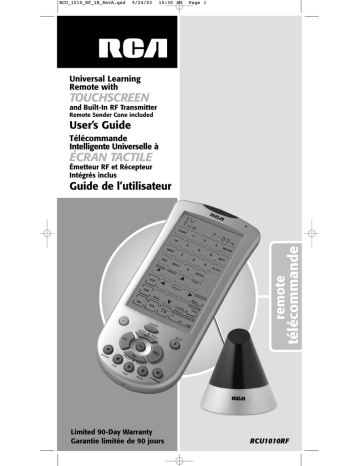
RCU_1010_RF_IB_RevA.qxd 9/24/03 10:30 AM Page 1 TOUCHSCREEN User’s Guide Télécommande Intelligente Universelle à ÉCRAN TACTILE Émetteur RF et Récepteur Intégrés inclus télécommande Guide de l’utilisateur Limited 90-Day Warranty Garantie limitée de 90 jours RCU1010RF RCU_1010_RF_IB_RevA.qxd 9/24/03 10:30 AM Page 2 2 RCU_1010_RF_IB_RevA.qxd 9/24/03 10:30 AM Page 3 RCU_1010_RF_IB_RevA.qxd 9/24/03 10:30 AM Page 4 4 RCU_1010_RF_IB_RevA.qxd 9/24/03 10:30 AM Page 5 A. B. 5 RCU_1010_RF_IB_RevA.qxd 9/24/03 10:30 AM Page 6 6 RCU_1010_RF_IB_RevA.qxd 9/24/03 10:30 AM Page 7 RCU1010RF LEARN key LED indicator light Liquid Crystal Display (LCD) MACRO Key BACKLIGHT key SETUP key 7 RCU_1010_RF_IB_RevA.qxd 9/24/03 10:30 AM Page 8 Set Time? b) Set Beep? c) Set LCD On Time? d) e) Set Volume TV<>AUDIO? 13. Reset ALL? 14. Exit Setup + 8 + RCU_1010_RF_IB_RevA.qxd 9/24/03 10:30 AM Page 9 9 RCU_1010_RF_IB_RevA.qxd 9/24/03 10:30 AM Page 10 RCU_1010_RF_IB_RevA.qxd 9/24/03 10:30 AM Page 11 11 RCU_1010_RF_IB_RevA.qxd 9/24/03 10:30 AM Page 12 12 RCU_1010_RF_IB_RevA.qxd 9/24/03 10:30 AM Page 13 AUDIO 1 AUX component:______ ❒ Tuner Tape ❒ CD ❒ AMP ❒ ✓ VCR CODE AUDIO 2 Tuner ❒ CD ❒ AMP ❒ ✓ AUDIO 3 Tuner ❒ Tape ❒ CD ❒ AMP ❒ ✓ ❒ Tape ❒ CD ❒ AMP ❒ ✓ 13 RCU_1010_RF_IB_RevA.qxd 9/24/03 10:30 AM Page 14 14 RCU_1010_RF_IB_RevA.qxd 9/24/03 10:30 AM Page 15 15 RCU_1010_RF_IB_RevA.qxd 9/24/03 10:30 AM Page 16 Component:________________ Component:________________ Component:________________ 16 RCU_1010_RF_IB_RevA.qxd 9/24/03 10:30 AM Page 17 17 RCU_1010_RF_IB_RevA.qxd 9/24/03 10:30 AM Page 18 18 RCU_1010_RF_IB_RevA.qxd 9/24/03 10:30 AM Page 19 19 RCU_1010_RF_IB_RevA.qxd SmartMacro SM 9/24/03 10:30 AM Page 20 20 RCU_1010_RF_IB_RevA.qxd 9/24/03 10:30 AM Page 21 21 RCU_1010_RF_IB_RevA.qxd 9/24/03 10:30 AM Page 22 22 RCU_1010_RF_IB_RevA.qxd 9/24/03 10:30 AM Page 23 23 RCU_1010_RF_IB_RevA.qxd 9/24/03 10:31 AM Page 24 24 RCU_1010_RF_IB_RevA.qxd 9/24/03 10:31 AM Page 25 25 RCU_1010_RF_IB_RevA.qxd 9/24/03 10:31 AM Page 26 26 RCU_1010_RF_IB_RevA.qxd 9/24/03 10:31 AM Page 27 27 RCU_1010_RF_IB_RevA.qxd 9/24/03 10:31 AM Page 28 28 RCU_1010_RF_IB_RevA.qxd 9/24/03 10:31 AM Page 29 29 RCU_1010_RF_IB_RevA.qxd 9/24/03 10:31 AM Page 30 30 RCU_1010_RF_IB_RevA.qxd 9/24/03 10:31 AM Page 31 RCU_1010_RF_IB_RevA.qxd 9/24/03 10:31 AM Page 32 32 RCU_1010_RF_IB_RevA.qxd 9/24/03 10:31 AM Page 33 SOLUTION 33 RCU_1010_RF_IB_RevA.qxd 9/24/03 10:31 AM Page 34 SOLUTION 34 RCU_1010_RF_IB_RevA.qxd 9/24/03 10:31 AM Page 35 Télécommande intelligente universelle à ÉCRAN TACTILE et émetteur RF intégré Cône émetteur éloigné inclus télécommande Guide de l’utilisateur Garantie limitée de 90 jours RCU1010RF RCU_1010_RF_IB_RevA.qxd 9/24/03 10:31 AM Page 36 Précautions à prendre MISE EN GARDE RISQUE DE CHOC ÉLECTRIQUE NE PAS OUVRIR MISE EN GARDE : AFIN DE RÉDUIRE LES RISQUES DE CHOC ÉLECTRIQUE, NE PAS RETIRER LE COUVERCLE NI L’ARRIÈRE. NE CONTIENT AUCUNE PIÈCE POUVANT ÊTRE RÉPARÉE. CONFIER TOUTE RÉPARATION À UN TECHNICIEN-RÉPARATEUR COMPÉTENT. Afin de réduire les risques d’incendie, de choc électrique et de blessures personnelles, prenez les précautions de base suivantes lorsque vous utilisez votre émetteur de signal de télécommande : 1. Lisez et comprenez toutes les instructions. 2. Respectez toutes les mises en garde et instructions imprimées sur l’appareil. 3. Débranchez l’appareil de la prise de courant murale avant de le nettoyer. Utilisez un chiffon humide pour le nettoyage. N’utilisez pas de nettoyeurs liquides ou en aérosol. 4. N’utilisez pas l’appareil près d’une baignoire, d’un lavabo, d’un évier, d’une cuve de lavage, dans un sous-sol humide, dans une piscine ou près de celle-ci ni près d’une autre source d’eau. 5. Ne placez pas l’appareil sur un chariot, un support ou une table instable. Ceux-ci peuvent tomber et endommager considérablement l’appareil. 6. L’appareil ne doit être branché que dans le type de source de courant indiqué sur l’étiquette. Si vous n’êtes pas certain du type d’alimentation de votre résidence ou immeuble, consultez le concessionnaire ou la compagnie d’électricité. 7. Ne démontez pas l’appareil afin de réduire les risques de choc électrique. Apportez-le à un réparateur compétent pour toute réparation ou tout entretien. Ouvrir et fermer les couvercles peut vous exposer à des tensions dangereuses ou à d’autres risques et annuler la garantie. Le remontage incorrect peut produire des chocs électriques à l’utilisation subséquente du système. 8. Débranchez l’appareil de la prise de courant murale et confiez les réparations à un réparateur compétent dans les conditions suivantes : a. La fiche est endommagée. b. Un liquide a été renversé dans l’appareil. c. L’appareil a été exposé à la pluie ou à l’eau. d. L’appareil ne fonctionne pas normalement lorsque vous suivez les instructions de fonctionnement suivantes. e. Le système a été échappé ou le boîtier a été endommagé. f. L’appareil présente un changement net de rendement. 9. Le client ne doit en aucun temps tenter de réparer l’appareil. CET APPAREIL SATISFAIT AUX TERMES DE LA PARTIE 15 DES DIRECTIVES FCC. SON UTILISATION EST SOUMISE AUX DEUX CONDITIONS SUIVANTES : 1. CET APPAREIL NE PEUT PROVOQUER D’INTERFÉRENCE DANGEREUSE, ET 2. CET APPAREIL DOIT ACCEPTER LA RÉCEPTION DE TOUTES LES INTERFÉRENCES, Y COMPRIS CELLES QUI PEUVENT PROVOQUER UN FONCTIONNEMENT NON VOULU. Cet équipement produit et utilise de l’énergie radiofréquence et, s’il n’est pas installé et utilisé correctement, c’est-à-dire conformément aux instructions rigoureuses du fabricant, peut perturber la réception de radio et de télévision. Il a été testé et jugé conforme aux limites des appareils de télécommande conformément aux spécifications énoncées dans les sous-alinéas B et C de la partie 15 du Règlement de la FCC, visant à assurer une protection raisonnable contre une telle interférence dans une installation résidentielle. Toutefois, il n’est aucunement garanti qu’aucune interférence ne sera produite dans une installation particulière. Si cet équipement ne perturbe pas la réception de radio et de télévision, ce qui peut être déterminé en débranchant l’équipement, tentez de corriger l’interférence d’une ou plusieurs des façons suivantes : • Réorientez l’antenne de radiotélévision qui présente l’interférence. • Déplacez l’équipement par rapport à la radio ou au téléviseur. • Éloignez l’équipement de la radio ou du téléviseur. • Branchez l’équipement dans une prise de courant sur un circuit électrique différent de la radio ou du téléviseur présentant l’interférence. • Au besoin, demandez d’autres suggestions à votre détaillant local. REMARQUE : LES MODIFICATIONS APPORTÉES À CE PRODUIT ANNULERONT LE DROIT D’UTILISER CET ÉQUIPEMENT. 36 RCU_1010_RF_IB_RevA.qxd 9/24/03 10:31 AM Page 37 Table des matières Précautions à prendre . . . . . . . . . . . . . . . . . . . . . . . . . . . . . . . . . . . . . . . . . . . . . . . . . . . . . . . . . . . . . . . . . .36 Introduction . . . . . . . . . . . . . . . . . . . . . . . . . . . . . . . . . . . . . . . . . . . . . . . . . . . . . . . . . . . . . . . . . . . . . . . . . .38 Pourquoi la technologie RF est-elle si spéciale ? . . . . . . . . . . . . . . . . . . . . . . . . . . . . . . . . . . . . . . . . . . . . .38 Contenu du système . . . . . . . . . . . . . . . . . . . . . . . . . . . . . . . . . . . . . . . . . . . . . . . . . . . . . . . . . . . . . . . . . . .38 RCU1010RF . . . . . . . . . . . . . . . . . . . . . . . . . . . . . . . . . . . . . . . . . . . . . . . . . . . . . . . . . . . . . . . . . . . . . . . .39 Cône émetteur éloigné . . . . . . . . . . . . . . . . . . . . . . . . . . . . . . . . . . . . . . . . . . . . . . . . . . . . . . . . . . . . . . .39 Prolongateur IR . . . . . . . . . . . . . . . . . . . . . . . . . . . . . . . . . . . . . . . . . . . . . . . . . . . . . . . . . . . . . . . . . . . . .39 Installation du cône émetteur éloigné . . . . . . . . . . . . . . . . . . . . . . . . . . . . . . . . . . . . . . . . . . . . . . . . . . . . .39 Installation du prolongateur IR . . . . . . . . . . . . . . . . . . . . . . . . . . . . . . . . . . . . . . . . . . . . . . . . . . . . . . . . . .39 Information sur les piles . . . . . . . . . . . . . . . . . . . . . . . . . . . . . . . . . . . . . . . . . . . . . . . . . . . . . . . . . . . . . . . .40 Installation des piles . . . . . . . . . . . . . . . . . . . . . . . . . . . . . . . . . . . . . . . . . . . . . . . . . . . . . . . . . . . . . . . . .40 Économiseur de piles . . . . . . . . . . . . . . . . . . . . . . . . . . . . . . . . . . . . . . . . . . . . . . . . . . . . . . . . . . . . . . . .40 Sauvegardeur de code . . . . . . . . . . . . . . . . . . . . . . . . . . . . . . . . . . . . . . . . . . . . . . . . . . . . . . . . . . . . . . .40 Mise en marche par défaut . . . . . . . . . . . . . . . . . . . . . . . . . . . . . . . . . . . . . . . . . . . . . . . . . . . . . . . . . . .40 Schéma du produit . . . . . . . . . . . . . . . . . . . . . . . . . . . . . . . . . . . . . . . . . . . . . . . . . . . . . . . . . . . . . . . . . . . . .41 Écran tactile ACL . . . . . . . . . . . . . . . . . . . . . . . . . . . . . . . . . . . . . . . . . . . . . . . . . . . . . . . . . . . . . . . . . . . . . .41 Voyant DÉL . . . . . . . . . . . . . . . . . . . . . . . . . . . . . . . . . . . . . . . . . . . . . . . . . . . . . . . . . . . . . . . . . . . . . . . . . . .41 Opérations de programmation . . . . . . . . . . . . . . . . . . . . . . . . . . . . . . . . . . . . . . . . . . . . . . . . . . . . . . . .41-48 Accéder au mode programmation . . . . . . . . . . . . . . . . . . . . . . . . . . . . . . . . . . . . . . . . . . . . . . . . . . . . .42 Mode Quitter la programmation . . . . . . . . . . . . . . . . . . . . . . . . . . . . . . . . . . . . . . . . . . . . . . . . . . . .42-43 Notes générales sur la programmation . . . . . . . . . . . . . . . . . . . . . . . . . . . . . . . . . . . . . . . . . . . . . . . . .43 Écrans de commande d’appareils . . . . . . . . . . . . . . . . . . . . . . . . . . . . . . . . . . . . . . . . . . . . . . . . . . . . . . . . .43 Entrée de code . . . . . . . . . . . . . . . . . . . . . . . . . . . . . . . . . . . . . . . . . . . . . . . . . . . . . . . . . . . . . . . . . . . . . .44-45 Entrée de liste de codes . . . . . . . . . . . . . . . . . . . . . . . . . . . . . . . . . . . . . . . . . . . . . . . . . . . . . . . . . . . .44-45 Recherche de code . . . . . . . . . . . . . . . . . . . . . . . . . . . . . . . . . . . . . . . . . . . . . . . . . . . . . . . . . . . . . . . .45-46 Autorecherche de code . . . . . . . . . . . . . . . . . . . . . . . . . . . . . . . . . . . . . . . . . . . . . . . . . . . . . . . . . . . .46-47 Identification de code . . . . . . . . . . . . . . . . . . . . . . . . . . . . . . . . . . . . . . . . . . . . . . . . . . . . . . . . . . . . . . . .47 Tableau d’identification de code . . . . . . . . . . . . . . . . . . . . . . . . . . . . . . . . . . . . . . . . . . . . . . . . . . . . . . . . . .47 Options d’étiquettes de touches . . . . . . . . . . . . . . . . . . . . . . . . . . . . . . . . . . . . . . . . . . . . . . . . . . . . . . .48-49 Changer les étiquettes de touches d’appareils ACL . . . . . . . . . . . . . . . . . . . . . . . . . . . . . . . . . . . . . . .48 Changer les étiquettes de touches ACL dans un appareil . . . . . . . . . . . . . . . . . . . . . . . . . . . . . . . .48-49 Page de référence des touches apprises . . . . . . . . . . . . . . . . . . . . . . . . . . . . . . . . . . . . . . . . . . . . . . . . . . . .50 Apprentissage . . . . . . . . . . . . . . . . . . . . . . . . . . . . . . . . . . . . . . . . . . . . . . . . . . . . . . . . . . . . . . . . . . . . . .51-53 Conseils d’apprentissage . . . . . . . . . . . . . . . . . . . . . . . . . . . . . . . . . . . . . . . . . . . . . . . . . . . . . . . . . . . . .51 Apprentissage de codes . . . . . . . . . . . . . . . . . . . . . . . . . . . . . . . . . . . . . . . . . . . . . . . . . . . . . . . . . . . . . .51 Apprentissage de commandes . . . . . . . . . . . . . . . . . . . . . . . . . . . . . . . . . . . . . . . . . . . . . . . . . . . . . .51-52 Suppression de toutes les commandes apprises sauvegardées sous un mode . . . . . . . . . . . . . . . . . .53 Suppression complète . . . . . . . . . . . . . . . . . . . . . . . . . . . . . . . . . . . . . . . . . . . . . . . . . . . . . . . . . . . . . . . .53 Opérations de la touche SmartMacroMS . . . . . . . . . . . . . . . . . . . . . . . . . . . . . . . . . . . . . . . . . . . . . . . . . .54-57 Programmer une macro SmartMacro . . . . . . . . . . . . . . . . . . . . . . . . . . . . . . . . . . . . . . . . . . . . . . . .54-55 Exécuter une macro SmartMacro . . . . . . . . . . . . . . . . . . . . . . . . . . . . . . . . . . . . . . . . . . . . . . . . . . . . . .55 Supprimer une macro SmartMacro . . . . . . . . . . . . . . . . . . . . . . . . . . . . . . . . . . . . . . . . . . . . . . . . . .55-56 Modifier un délai intertouches SmartMacro . . . . . . . . . . . . . . . . . . . . . . . . . . . . . . . . . . . . . . . . . . .56-57 Minuterie d’événement . . . . . . . . . . . . . . . . . . . . . . . . . . . . . . . . . . . . . . . . . . . . . . . . . . . . . . . . . . . . . .57-59 Programmation d’une minuterie d’événement . . . . . . . . . . . . . . . . . . . . . . . . . . . . . . . . . . . . . . . .57-58 Suppression d’une minuterie d’événement . . . . . . . . . . . . . . . . . . . . . . . . . . . . . . . . . . . . . . . . . . .58-59 Transfert de volume de téléviseur ou lecteur CD/AUDIO . . . . . . . . . . . . . . . . . . . . . . . . . . . . . . . . .59-60 Transfert Magnétoscope/DVD . . . . . . . . . . . . . . . . . . . . . . . . . . . . . . . . . . . . . . . . . . . . . . . . . . . . . . . . . . .60 Touche Record . . . . . . . . . . . . . . . . . . . . . . . . . . . . . . . . . . . . . . . . . . . . . . . . . . . . . . . . . . . . . . . . . . . . . . . .60 Autres caractéristiques . . . . . . . . . . . . . . . . . . . . . . . . . . . . . . . . . . . . . . . . . . . . . . . . . . . . . . . . . . . . . . .61-65 Fonction de bip d’enfoncement de touche . . . . . . . . . . . . . . . . . . . . . . . . . . . . . . . . . . . . . . . . . . . . . . .61 Durée d’affichage de l’écran tactile ACL . . . . . . . . . . . . . . . . . . . . . . . . . . . . . . . . . . . . . . . . . . . . . .61-62 Régler le jour et l’heure de l’affichage ACL . . . . . . . . . . . . . . . . . . . . . . . . . . . . . . . . . . . . . . . . . . .62-63 Rétroéclairage . . . . . . . . . . . . . . . . . . . . . . . . . . . . . . . . . . . . . . . . . . . . . . . . . . . . . . . . . . . . . . . . . . . .63-64 Rétablissement général . . . . . . . . . . . . . . . . . . . . . . . . . . . . . . . . . . . . . . . . . . . . . . . . . . . . . . . . . . . . . . .64 Fonction Mise à l’arrêt général RCA . . . . . . . . . . . . . . . . . . . . . . . . . . . . . . . . . . . . . . . . . . . . . . . . . . .65 Glossaire . . . . . . . . . . . . . . . . . . . . . . . . . . . . . . . . . . . . . . . . . . . . . . . . . . . . . . . . . . . . . . . . . . . . . . . . . . .65-66 Dépannage . . . . . . . . . . . . . . . . . . . . . . . . . . . . . . . . . . . . . . . . . . . . . . . . . . . . . . . . . . . . . . . . . . . . . . . . .67-68 Guide de l’utilisateur en français . . . . . . . . . . . . . . . . . . . . . . . . . . . . . . . . . . . . . . . . . . . . . . . . . . . . . .36-68 Liste de codes . . . . . . . . . . . . . . . . . . . . . . . . . . . . . . . . . . . . . . . . . . . . . . . . . . . . . . . . . . . . . . . . . . . . . .69-77 Assistance téléphonique . . . . . . . . . . . . . . . . . . . . . . . . . . . . . . . . . . . . . . . . . . . . . . . . . . . . . . . . . . . . . . . .78 Garantie limitée de 90 jours . . . . . . . . . . . . . . . . . . . . . . . . . . . . . . . . . . . . . . . . . . . . . . . . . . . . . . . . . . . . .78 37 RCU_1010_RF_IB_RevA.qxd 9/24/03 10:31 AM Page 38 Télécommande intelligente universelle à ÉCRAN TACTILE et émetteur RF intégré Cône émetteur éloigné inclus Nous vous félicitons d’avoir acheté la télécommande intelligente universelle RCU1010RF à écran tactile et émetteur intégré à cône émetteur éloigné additionnel. Cet appareil est l’une des télécommandes les plus complexes et les plus simples à utiliser sur le marché. Grâce à la RCU1010RF, fini les nombreuses télécommandes encombrantes ! Cette télécommande permet de commander un maximum de neuf appareils, dont les marques les plus populaires de téléviseurs, magnétoscopes, lecteurs DVD, récepteurs de satellite, PVR/DVR, systèmes CBL/AUX, lecteurs·CD et appareils AUDIO, même lorsque le capteur IR de l’appareil n’est pas visible. Télécommande intelligente universelle à ÉCRAN TACTILE et émetteur RF intégré à cône émetteur éloigné Cette télécommande RCU1010RF dispose d’un émetteur RF qui permet de transmettre les commandes aux appareils par signaux infrarouges (IR) et radiofréquences (RF). Puisque la RCU1010RF fonctionne par radiofréquence, il n’est pas nécessaire de pointer la télécommande directement en direction du capteur IR de l’appareil, ce qui facilite considérablement le placement des appareils électroniques. L’ajout du cône émetteur éloigné inclus et du prolongateur IR signifie que vous pouvez commander vos appareils même quand la télécommande ne peut les voir. La RCU1010RF peut apprendre des commandes des télécommandes existantes, et la fonction SmartMacroMS permet d’exécuter plusieurs commandes par une seule pression de touche. La RCU1010RF est facile à utiliser, facile à programmer et vous donne le plein contrôle — au bout des doigts ! Pourquoi la technologie RF est-elle si spéciale ? Votre RCU1010RF transmet les signaux infrarouges (IR) et radiofréquence (RF). La plupart des télécommandes émettent seulement des signaux IR et doivent être pointées directement en direction du capteur IR de votre appareil électronique pour fonctionner correctement. Puisque la RCU1010RF dispose de la fonction radiofréquence, il n’est pas nécessaire de pointer la télécommande en direction du récepteur ; en fait, il n’est même pas nécessaire qu’elle se trouve dans la même pièce ! Les signaux RF traversent toute la maison et permettent de commander tous vos appareils, où que vous soyez ! Quels sont les avantages pour vos appareils électroniques ? Ils sont nombreux ! D’abord, vous pouvez placer votre appareil (magnétoscope, lecteur DVD, etc.) dans un meuble fermé ; la RCU1010RF émettra les signaux appropriés. Vous pouvez ainsi configurer beaucoup plus facilement votre centre de divertissement au foyer. Ensuite, si votre récepteur de satellite est à l’étage, la RCU1010RF permet de changer le canal du rezde-chaussée. (Câblage additionnel requis.) De plus, la RCU1010RF transmet les signaux à travers les murs, les planchers, les plafonds, voire même vers la terrasse extérieure ; vous pouvez donc commander vos appareils où que vous soyez. Par exemple, si vous écoutez de la musique par les enceintes acoustiques sans fil de la terrasse, vous pouvez utiliser la RCU1010RF pour régler le volume sans rentrer dans la maison ! La RCU1010RF déborde de caractéristiques pratiques et ses fonctions RF en font la télécommande idéale pour ajouter à la commodité et à la souplesse d’utilisation. 38 RCU_1010_RF_IB_RevA.qxd 9/24/03 10:31 AM Page 39 Contenu du système La RCU1010RF se compose de trois éléments : la télécommande RCU1010RF, le cône émetteur éloigné et le prolongateur IR. RCU1010RF La RCU1010RF est l’une des plus télécommandes les plus avancées sur le marché. Elle commande un maximum de neuf appareils, dont les marques les plus populaires de téléviseurs, magnétoscopes, lecteurs DVD, récepteurs de satellite, PVR/DVR, CBL/AUX et appareils CD. En transmettant les signaux infrarouges (IR) et radiofréquence (RF), la RCU1010RF offre une souplesse et une commodité inégalées. L’écran tactile permet de programmer et d’utiliser la télécommande avec de nombreux appareils. L’écran tactile ACL affiche un écran différent pour chaque mode d’appareil (jusqu’à neuf appareils) et chaque écran comporte un maximum de 40 touches. CÔNE ÉMETTEUR ÉLOIGNÉ Le cône émetteur éloigné comprend une antenne, un cordon d’alimentation et une prise pour le prolongateur IR. Le cône émetteur éloigné saisit les transmissions radiofréquence de la télécommande. Un voyant indique qu’un signal est reçu. Le cône émetteur éloigné convertit alors les transmissions RF en signaux IR utilisés pour commander vos appareils. Ce cône peut fonctionner à un maximum de 100* pieds de la télécommande. PROLONGATEUR IR Dans la plupart des cas, il n’est pas nécessaire d’utiliser du tout le prolongateur IR. Vous pouvez utiliser le prolongateur IR lorsque vous ne pouvez placer le cône émetteur éloigné devant le ou les appareils à commander. Ce dispositif se compose d’une diode IR raccordée à un fil de quatre pieds et à une fiche. Le prolongateur IR est branché dans le récepteur RF et la diode est placée devant le ou les appareils. Installation du cône émetteur éloigné Suivez ces quelques étapes simples pour installer le cône émetteur éloigné. 1. Placez le cône émetteur éloigné dans la pièce où les appareils à commander sont installés. 2. Branchez le cône émetteur éloigné dans une prise de courant standard. 3. Pointez le devant de la télécommande (côté logo) en direction des appareils à commander. 4. Étendez l’antenne pour obtenir un meilleur rendement. 5. Assurez-vous que le cône émetteur éloigné est placé à moins de 20 pieds (6,096 mètres) des appareils à commander. La télécommande fonctionne à une distance maximale de 100 pieds (30,48 mètres)* du cône émetteur éloigné. Remarque : Le cône émetteur éloigné doit être placé dans la ligne de vue des appareils à commander. Installation du prolongateur IR Lorsque vous tentez de commander plusieurs appareils placés derrière une porte fermée (centre de divertissement), essayez d’abord de placer le cône émetteur éloigné à différents endroits. Dans la plupart des cas, vous pourrez placer le cône émetteur éloigné dans un endroit permettant de ne pas utiliser le prolongateur IR (voir Figure A). Si vous parvenez difficilement à placer le cône émetteur éloigné devant tous les appareils à commander, utilisez l’extension IR pour aider à diriger clairement le parcours du signal IR vers vos appareils (voir Figure B). Il est préférable d’utiliser l’extension IR pour diriger le signal IR vers un seul appareil. Suivez ces étapes simples pour installer le prolongateur IR. 1. Branchez l’extension IR à l’arrière du cône émetteur éloigné. 2. Placez la diode IR (située du côté opposé du cordon prolongateur) en ligne directe avec le capteur IR de votre appareil pour permettre la transmission des signaux. A. B. Vous pouvez maintenant utiliser votre télécommande comme d’habitude — vous n’avez pas à vous demander si les appareils reçoivent le signal. Vous saisissez ? *La portée peut varier selon la construction de la maison. 39 RCU_1010_RF_IB_RevA.qxd 9/24/03 10:31 AM Page 40 Information sur les piles La télécommande intelligente universelle RCU1010RF à écran tactile et émetteur RF intégré fonctionne avec quatre piles alcalines AAA (vendues séparément). Installation des piles Pour installer les piles dans la télécommande : 1. Tournez la télécommande sens dessus dessous, appuyez sur la languette et faites glisser le couvercle vers le bas. 2. Insérez les piles, en faisant correspondre les marques (+) et (-) à l’intérieur du logement à piles. 3. Glissez la porte du logement à piles en place. Économiseur de piles La RCU1010RF économise l’énergie des piles en s’éteignant automatiquement si aucune touche n’est enfoncée pendant plus de 30 secondes. Ceci permet d’économiser les piles si la télécommande reste coincée dans un endroit où les touches demeurent enfoncées, comme sous un livre ou entre les coussins du sofa. Sauvegardeur de code Grâce à la RCU1010RF, vous ne vous souciez plus de perdre l’information programmée quand vous remplacez les piles. Tous les paramètres programmés sont conservés indéfiniment en cas de remplacement des piles. Mise en marche par défaut Lorsque vous remplacez les piles, la télécommande RCU1010RF se met toujours en marche en mode TV. Si le téléviseur, le magnétoscope ou le récepteur de satellite sont de marque RCA, ProScan ou GE, il se peut que vous n’ayez même pas à programmer la RCU1010RF pour les commander. Dans ces cas, la télécommande devrait fonctionner dès que les piles sont installées. 40 RCU_1010_RF_IB_RevA.qxd 9/24/03 10:31 AM Page 41 RCU1010RF Touche LEARN Voyant DÉL Afficheur à cristaux liquides (ACL) Touche MACRO Touche BACKLIGHT Touche SETUP Touches d’accès rapide Écran tactile ACL L’écran tactile ACL (affichage à cristaux liquides) de la RCU1010RF agit comme un “clavier virtuel”. Cet écran tactile facilite la programmation et l’utilisation de la télécommande avec de nombreux appareils. Dans ce guide, “appareil” signifie votre équipement électronique—téléviseur, magnétoscope, lecteur DVD, récepteur de satellite, PVR/DVR, appareils CCBL/AUX, lecteur CD et appareils AUDIO—que vous pouvez commander à l’aide de la télécommande RCU1010RF. Lorsque vous appuyez sur une touche d’appareil à l’écran tactile ACL, vous placez la télécommande dans ce mode (ex. : le fait d’appuyer sur la touche TV place la télécommande en mode téléviseur), et celle-ci reste dans ce mode jusqu’à ce que vous appuyiez sur une autre touche de mode. Quand vous placez la télécommande dans un mode particulier, l’écran de commande de ce mode apparaît à l’écran tactile. Par exemple, si vous placez la télécommande en mode TV, l’écran de commande à l’écran tactile correspond au mode TV. Chaque écran tactile ACL comprend un maximum de 40 touches. L’afficheur tactile ACL demeure vide lorsque la télécommande n’est pas utilisée. L’écran tactile ACL s’allume automatiquement quand vous appuyez sur la touche SETUP, la touche BACKLIGHT ou une touche de l’écran tactile ACL. Les autres touches de caoutchouc n’activent pas l’écran tactile ACL. Voyant DÉL Le voyant DÉL (diode électroluminescente), situé sur le côté supérieur droit de la télécommande RCU1010RF, s’allume quand une touche de caoutchouc ou une touche d’écran tactile ACL est enfoncée. Le voyant DÉL clignote et émet trois bips (environ deux secondes) pour indiquer un état d’erreur. Opérations de programmation La touche SETUP se trouve du côté inférieur droit de la télécommande. La touche SETUP permet de parcourir les étapes de programmation de la télécommande. Pour accéder au mode programmation, maintenez la touche SETUP enfoncée sur le clavier de caoutchouc pendant 2 ou 3 secondes, jusqu’à ce que le voyant DÉL reste allumé. Appuyez plusieurs fois sur la touche SETUP pour parcourir tous les choix de programmation disponibles. 41 RCU_1010_RF_IB_RevA.qxd 9/24/03 10:31 AM Page 42 Accéder au mode programmation Voici les éléments à l’écran disponibles en mode programmation. 1. Mode de programmation de code ? 2. Mode recherche de code ? 3. Mode étiquettes de touches ? 4. Programmer SmartMacro? 5. Supprimer une macro ? (Apparaît seulement quand une fonction macro a été programmée.) 6. Modifier le délai de touche macro? (Apparaît seulement quand une fonction macro a été programmée.) 7. Programmer une minuterie ? 8. Supprimer une minuterie ? (Apparaît seulement quand une fonction de minuterie a été programmée.) 9. Mode Apprentissage IR ? 10. Supprimer le mode IR ? (Apparaît seulement quand une fonction IR a été apprise.) 11. Supprimer TOUS IR? (Apparaît seulement quand une fonction IR a été apprise.) 12. Programmer d’autres options ? a) Programmer l’heure? b) Programmer le bip? c) Programmer la durée de marche ACL? d) Programmer la durée de marche de rétroéclairage? e) Programmer le volume TV<>AUDIO? 13. Rétablir TOUT ? 14. Quitter la programmation Mode Quitter la programmation Procédez comme suit pour quitter le mode programmation en tout temps et retourner au fonctionnement normal : 1. Appuyez sur la touche LCD EXIT de l’écran tactile. Appuyez ensuite sur la touche ACL OK à l’écran Exit Setup. La télécommande est maintenant en mode de fonctionnement normal. + OU 2. Appuyez plusieurs fois sur la touche SETUP jusqu’à ce que l’écran ACL montre l’écran Exit Setup. Appuyez sur la touche ACL OK. La télécommande est maintenant en mode de fonctionnement normal. 42 + RCU_1010_RF_IB_RevA.qxd 9/24/03 10:31 AM Page 43 Durant une fonction de programmation, si aucune touche n’est enfoncée pendant 60 secondes, la télécommande quitte automatiquement le mode de programmation. Le voyant DÉL clignote pour indiquer une erreur dans ce cas et l’écran ACL montre l’écran TimeOut pendant trois secondes. Toute opération qui n’est pas exécutée avant le délai prescrit n’est pas sauvegardée. Notes générales sur la programmation 1. En mode programmation, appuyez sur la touche LCD LEARN pour passer automatiquement à l’écran Learn IR Mode?. 2. En mode programmation, appuyez sur la touche LCD MACRO pour passer automatiquement à l’écran Set SmartMacro?. 3. À tout moment durant la programmation, lorsqu’une “sauvegarde” est effectuée, l’écran Confirm to Save? est affiché. Appuyez sur la touche LCD OK pour sauvegarder ou sur la touche LCD EXIT pour quitter sans sauvegarder les changements. 4. À tout moment durant la programmation, lorsqu’un “remplacement” est effectué (ex. : remplacer des macros, modes appris, etc.), l’écran Confirm to Overwrite? apparaît. Appuyez sur la touche LCD OK pour confirmer le changement, ou sur la touche LCD EXIT pour quitter sans remplacer d’information. 5. À tout moment durant la programmation, lorsqu’une “suppression” est effectuée (ex. : suppression de macros, minuteries, etc.), l’écran Confirm to Delete? apparaît. Appuyez sur la touche LCD OK pour confirmer la suppression, ou sur la touche LCD EXIT pour quitter sans supprimer d’information. 6. À tout moment durant la programmation, lorsqu’un “changement” est effectué, l’écran Success apparaît pendant une seconde pour confirmer l’action. 7. Remarque : Pour toutes les fonctions de programmation et d’utilisation, utilisez la touche VCR et le mode VCR pour commander un PVR/DVR. Écrans de commande d’appareils La télécommande RCU1010RF affiche un écran de commande différent pour chacun des neuf appareils. Vous pouvez facilement passer d’un appareil à l’autre en appuyant simplement sur la touche d’appareil ACL désirée. Écran par défaut – télé Écran par défaut – magnétoscope (Utilisez aussi pour PVR/DVR) Écran par défaut – DVD 43 RCU_1010_RF_IB_RevA.qxd 9/24/03 10:31 AM Page 44 Écran par défaut SAT Écran par défaut AUX (Câble) Écran par défaut Audio 1 (Cassette) Écran par défaut Audio 2 (Syntonisateur) Écran par défaut Audio 3 (Ampli) Écran par défaut Audio 4 (CD) Entrée de code La RCU1010RF peut commander un maximum de neuf appareils. Pour que la télécommande RCU1010RF commande vos appareils (téléviseur, magnétoscope, PVR/DVR, lecteur DVD, etc.), vous devez programmer le code correspondant à partir des Listes de codes. La télécommande peut ainsi commander votre appareil en acheminant les commandes appropriées. Si le téléviseur, magnétoscope, lecteur DVD ou récepteur de satellite est de marque RCA, ProScan ou GE, il se peut que la RCU1010RF n’ait pas à être programmée pour les commander. Pour programmer la télécommande avec les codes de vos appareils, vous pouvez utiliser une de trois méthodes : Entrée de liste de codes, Recherche de code ou Autorecherche de code. Utilisez d’abord l’entrée de liste de codes, car il s’agit de la méthode la plus rapide et la plus simple. La Recherche de code peut exiger jusqu’à 300 enfoncements de touche, et l’Autorecherche de code peut demander du temps pour parcourir tous les codes disponibles. Il faut pointer la télécommande en direction de l’appareil à programmer pendant toutes les entrées de codes. Pendant la programmation de la télécommande, vous pouvez prolonger la durée d’affichage de l’écran tactile ACL (voir la section Durée d’affichage de l’écran tactile ACL à la pages 61-62). Vous pouvez entrer les codes dans la RCU1010RF à partir des listes de codes à l’aide de la touche SETUP. (Reportez-vous aux Listes de codes des marques les plus populaires à la fin de ce Guide de l’utilisateur.) Quand vous entrez un code valide pour un mode donné (ex. : quand vous entrez un code valide pour un téléviseur), les étiquettes de touches par défaut sont affichées à l’écran tactile, et les fonctions précédemment apprises pour ce mode sont supprimées. Le mode est rétablit à son état par défaut à la mise en marche. 44 RCU_1010_RF_IB_RevA.qxd 9/24/03 10:31 AM Page 45 L’Entrée de liste de codes est la méthode de programmation la plus rapide et la plus simple. Les Listes de codes apparaissent aux pages 69 à 77 du Guide de l’utilisateur. Pour entrer un code directement de l’une des listes de codes, procédez comme suit : 1. Allumez manuellement l’appareil à commander (téléviseur, magnétoscope, lecteur DVD, PVR/DVR, etc.). 2. Maintenez la touche SETUP du clavier de caoutchouc enfoncée pendant 2 ou 3 secondes, jusqu’à ce que le voyant DÉL reste allumé et que l’écran tactile montre l’écran Code Setup Mode?. 3. Relâchez la touche SETUP. 4. Appuyez sur la touche de l’appareil désiré (TV, VCR, SAT, etc.) à l’écran tactile ACL. Pour AUX, appuyez sur la touche ACL AUX, puis sur la touche d’appareil à programmer à cette touche. Remarque : La touche AUX passe automatiquement par défaut au mode Cable, à moins qu’un autre choix ait été fait. 5. Entrez le code à trois chiffres de la marque de votre appareil à partir des Listes de codes correspondantes à la fin du guide de l’utilisateur. Si votre marque compte plus d’un code, commencez par le premier code. Lorsqu’un code valide de la liste est entré, l’écran ACL montre l’écran Code Save Success, suivi de l’écran Code Setup Mode?. Si l’entrée est invalide, l’écran ACL montre l’écran Invalid Entry Made pendant deux secondes avant d’afficher l’écran Code Setup Mode?. Dans ce cas, aucun changement n’est apporté. 6. Avant de pouvoir tester le code avec l’appareil choisi, retournez au fonctionnement normal en appuyant sur la touche LCD EXIT, puis sur la touche LCD OK à l’écran Exit Setup. 7. Allumez l’appareil pour tester le code. Pointez la télécommande RCU1010RF en direction de l’appareil et appuyez sur la touche ON·OFF. Si vous avez entré le code correspondant à votre appareil, celui-ci réagit à la touche ON•OFF. Si l’appareil répond, aucune autre programmation n’est nécessaire. 8. Si l’appareil ne répond pas, essayez le code suivant dans la liste pour votre marque en répétant le processus à partir de l’étape 2. S’il n’existe aucun autre code pour votre marque, essayez la Recherche de code ou l’Autorecherche de code. Recherche de code Si l’appareil que vous souhaitez commander ne répond pas aux codes entrés par la méthode Entrée de liste de codes, vous pouvez explorer la liste de codes au complet pour rechercher un code qui commande votre appareil. Un appareil particulier peut ne pas figurer dans la liste de codes ou peut apparaître sous une autre marque. Rappel : La Recherche de code peut exiger jusqu’à 300 enfoncements de touche. Quand vous entrez un code valide pour un mode donné (ex. : quand vous entrez un code pour un téléviseur), les étiquettes de touches par défaut sont affichées à l’écran tactile et les fonctions déjà apprises pour ce mode sont supprimées. Le mode est rétablit à son état par défaut à la mise en marche. Pour rechercher un code particulier dans la Liste de codes, procédez comme suit : 1. Allumez manuellement l’appareil à commander (téléviseur, magnétoscope, lecteur DVD, PVR/DVR, etc.). 2. Maintenez la touche SETUP du clavier de caoutchouc enfoncée pendant 2 ou 3 secondes, jusqu’à ce que le voyant DÉL reste allumé et que l’écran tactile montre l’écran Code Setup Mode?. 3. Relâchez la touche SETUP. 4. Appuyez de nouveau sur la touche SETUP. L’écran ACL montre l’écran Code Search Mode?. 45 RCU_1010_RF_IB_RevA.qxd 9/24/03 10:31 AM Page 46 Recherche de code (suite) 5. Appuyez sur la touche de l’appareil désiré (TV, VCR, SAT, etc.). Pour AUX, appuyez sur la touche ACL AUX, puis sur la touche d’appareil à programmer à cette touche. Remarque : La touche AUX passe automatiquement par défaut au mode Cable, à moins qu’un autre choix ait été fait. 6. L’écran ACL montre l’écran Code Search Key?. Appuyez plusieurs fois sur la touche ON•OFF jusqu’à ce que l’appareil à commander réagisse à la commande et s’éteigne. Le code actuel acheminé est affiché dans le coin droit. Remarque : La Recherche de code commence à partir du code actuellement sauvegardé pour ce mode. Par exemple, si la liste de codes d’appareils renferme 100 codes et que le code actuellement sauvegardé est 050, la Recherche de code débute à 051 et continue jusqu’à 100 avant de recommencer à 000 et de terminer à 050. Ceci accélère le processus de recherche du code approprié de votre appareil, puisqu’il se peut que vous découvriez que certains codes peuvent allumer et éteindre votre appareil, mais ne peuvent commander ses autres fonctions. Vous pouvez ainsi éliminer les codes que vous avez déjà essayés. 7. Appuyez sur la touche ACL OK pour sauvegarder le code. Après avoir installé ce code, toutes les étiquettes de touches et les commandes déjà apprises sont rétablies. 8. Si votre appareil répond et que vous dépassez accidentellement ce code en appuyant de nouveau sur la touche ON•OF , appuyez sur la touche CH- ou sur la touche ACL à FLÈCHE VERS LE BAS pour reculer dans la Liste de codes. Vous pouvez changer de nouveau de sens en appuyant sur les touches ON•OFF, CH+ ou ACL VERS LE HAUT. 9. Après avoir appuyé sur la touche ACL OK à l’étape 7, l’écran ACL montre l’écran Code Search Mode?. La recherche de code est maintenant terminée. Pour quitter le mode programmation, appuyez sur la touche ACL EXIT, puis sur la touche ACL OK à l’écran Exit Setup. Autorecherche de code La RCU1010RF peut automatiquement parcourir toutes les listes de codes à l’aide de la fonction Autorecherche. Rappelez-vous que l’Autorecherche de code peut demander un certain temps pour parcourir tous les codes disponibles. Assurez-vous que la télécommande est pointée en direction de l’appareil que vous programmez. Pour entreprendre l’Autorecherche de code, procédez comme suit : 1. Allumez manuellement l’appareil à commander (téléviseur, magnétoscope, lecteur DVD, PVR/DVR, etc.). 2. Maintenez la touche SETUP du clavier de caoutchouc enfoncée pendant 2 ou 3 secondes, jusqu’à ce que le voyant DÉL reste allumé et que l’écran tactile montre l’écran Code Setup Mode?. 3. Relâchez la touche SETUP. 4. Appuyez de nouveau sur la touche SETUP. L’écran ACL montre l’écran Code Search Mode?. 5. Appuyez sur la touche de l’appareil désiré (TV, VCR, SAT, etc.). Pour AUX, appuyez sur la touche ACL AUX, puis sur la touche d’appareil à programmer à cette touche. Remarque : La touche AUX passe automatiquement par défaut au mode Cable, à moins qu’un autre choix ait été fait. 6. L’écran ACL montre l’écran Code Search Key?. Gardez la télécommande pointée en direction de l’appareil pendant que vous appuyez une fois sur la touche ON·OFF. Si vous n’appuyez sur aucune autre touche, l’Autorecherche démarre automatiquement dans les six secondes. 46 RCU_1010_RF_IB_RevA.qxd 9/24/03 10:31 AM Page 47 7. L’Autorecherche envoie le code suivant dans la liste à toutes les trois secondes. Le code actuel acheminé est affiché dans le coin supérieur droit. 8. Pour accélérer l’Autorecherche, vous pouvez manuellement contourner le processus et l’accélérer temporairement en appuyant sur les touches de recherche normales (CH+, CH-, ON•OFF, ACL à FLÈCHE VERS LE HAUT et VERS LE BAS) dans les deux sens. 9. Quand l’appareil à commander répond aux commandes, appuyez sur la touche ACL OK pour sauvegarder le code. Après avoir installé ce code, toutes les étiquettes de touches et les commandes déjà apprises sont rétablies. Remarque : Si votre appareil répond à la commande, et que la RCU1010RF envoie le code suivant avant que vous puissiez appuyer sur la touche ACL OK, vous pouvez appuyer sur la touche CH- ou la touche ACL à FLÈCHE VERS LE BAS pour reculer dans la Liste de codes. Vous pouvez changer de nouveau de sens en appuyant sur les touches ON•OFF, CH+ ou ACL VERS LE HAUT. 10. Après avoir appuyé sur la touche ACL OK à l’étape 9, l’écran ACL montre l’écran Code Search Mode?. L’Autorecherche de code est maintenant terminée. Pour quitter le mode programmation, appuyez sur la touche ACL EXIT, puis sur la touche ACL OK à l’écran Exit Setup. Identification de code L’identification de code permet de déterminer les codes qui sont programmés dans la télécommande pour un mode donné (TV, VCR, DVD, etc.). Pour trouver le code actuellement programmé, procédez comme suit : 1. Appuyez sur la touche SETUP. Le dernier écran actif affiché apparaît. 2. Maintenez la touche d’appareil ACL enfoncée. Le code actuellement programmé pour cet appareil apparaît dans le coin supérieur droit de l’afficheur tactile ACL. Tableau d’identification de code Entrez vos codes ici pour référence ultérieure : CODE DE TÉLÉVISEUR AUDIO 1 Appareil AUX :______ Syntonisateur ❒ Lecteur CD Cassette ❒ Ampli ❒ ❒ ✓ ❒ ✓ ❒ ✓ ❒ ✓ CODE DE MAGNÉTOSCOPE AUDIO 2 Syntonisateur Cassette ❒ ❒ Lecteur CD Ampli ❒ (Utilisez aussi pour PVR/DVR) CODE DE SATELLITE AUDIO 3 Syntonisateur Cassette ❒ ❒ Lecteur CD Ampli ❒ AUDIO 4 Syntonisateur Cassette ❒ ❒ Lecteur CD Ampli ❒ NOTE: Câble est le mode par défaut pour AUX. 47 RCU_1010_RF_IB_RevA.qxd 9/24/03 10:31 AM Page 48 Options d’étiquettes de touches La RCU1010RF permet de personnaliser les étiquettes de touches ACL selon vos besoins. La fonction Options d’étiquettes de touches permettent de changer les étiquettes de touches ACL selon les fonctions de vos télécommandes d’appareils originales. On recommande de n’utiliser la fonction Options d’étiquettes de touches qu’après avoir programmé tous les appareils. Cette fonction permet de choisir parmi plusieurs étiquettes de touches préréglées qui apparaîtront à l’écran tactile. Vous pouvez changer toutes les touches de l’écran ACL, sauf les touches ACL LEARN et MACRO. Vous pouvez choisir l’une ou l’autre des options d’étiquettes disponibles pour chaque touche. Vous pouvez aussi choisir de ne montrer que le cadre de la touche ou de dissimuler complètement la touche. Changer les étiquettes de touches d’appareils ACL Vous pouvez changer le nom des touches de vos appareils, si nécessaire (VCR, SAT, DVD, etc.). L’étiquette de touche TV ne peut être changée. Pour choisir les options d’étiquettes de touches préréglées pour les touches d’appareil ACL, procédez comme suit : 1. Maintenez la touche SETUP du clavier de caoutchouc enfoncée pendant 2 ou 3 secondes, jusqu’à ce que le voyant DÉL reste allumé et que l’écran tactile montre l’écran Code Setup Mode?. 2. Relâchez la touche SETUP. 3. Appuyez plusieurs fois sur la touche SETUP jusqu’à ce que l’écran tactile ACL affiche l’écran KEY LABELS MODE?. 4. Si l’étiquette de touche d’appareil actuelle doit être changée, apportez ce changement avant d’appuyer sur une autre touche LCD. 5. Pour changer une étiquette de touche d’appareil, appuyez plusieurs fois sur la touche d’appareil jusqu’à ce que l’étiquette désirée apparaisse. Si, à tout moment, vous souhaitez rétablir une touche d’appareil à son réglage par défaut d’origine, procédez comme ci-dessus. Remarque : À ce point, si vous ne désirez pas changer les étiquettes d’appareil pour cet appareil, suivez les étapes 6 et 7. Si vous souhaitez changer les étiquettes d’appareil pour cet appareil, passez directement à l’étape 5 de la section “Changer les étiquettes de touches ACL d’un appareil” cidessous. 6. Appuyez sur la touche SETUP du clavier de caoutchouc pour confirmer votre changement. 7. Appuyez sur la touche ACL OK pour sauvegarder le code. Remarque : L’écran à la droite montre TOUTES les étiquettes possibles, mais seules les options pour l’appareil choisi apparaissent à un moment donné. 8. Pour quitter le mode programmation, appuyez sur la touche ACL EXIT, puis sur la touche ACL OK à l’écran Exit Setup. Changer les étiquettes de touches ACL dans un appareil Vous pouvez changer les étiquettes de touches d’un appareil, si désiré. Pour choisir les options d’étiquettes de touches préréglées pour les touches d’un appareil, procédez comme suit : 1. Maintenez la touche SETUP du clavier de caoutchouc enfoncée pendant 2 ou 3 secondes, jusqu’à ce que le voyant DÉL reste allumé et que l’écran tactile montre l’écran Code Setup Mode?. 2. Relâchez la touche SETUP. 3. Appuyez plusieurs fois sur la touche SETUP jusqu’à ce que l’écran tactile ACL affiche l’écran Key Labels Mode?. 4. À l’écran Key Label Mode?, appuyez sur la touche d’appareil désirée (TV, VCR, SAT, PVR/DVR, etc.) pour afficher les touches de cet écran. 48 RCU_1010_RF_IB_RevA.qxd 9/24/03 10:31 AM Page 49 Remarque : Pour rétablir les étiquettes de touches actuelles d’un appareil au réglages par défaut, maintenez enfoncée la touche d’appareil actuelle pendant trois secondes. Le rétablissement d’une étiquette de touche d’un appareil à son réglage par défaut à la mise en marche entraîne la sauvegarde automatique pour ce mode. Cette sauvegarde n’influe pas sur vos codes programmés ni sur les commandes apprises. Ce rétablissement ne permet pas de rétablir la touche d’appareil à son réglage par défaut. Pour ce, il faut suivre les étapes à la section Changer les étiquettes de touches d’appareil ACL ci-dessus. 5. Appuyez plusieurs fois sur l’une des touches du panneau ACL dans le mode actuel pour choisir l’étiquette d’appareil désirée. À chaque pression d’une touche, une étiquette différente pour cette touche est affichée. 6. Pour sauvegarder vos nouveaux choix d’étiquettes pour le mode actuel, appuyez sur une autre touche d’appareil ou sur la touche SETUP. L’écran Confirm to Save est affiché. Appuyez sur la touche ACL OK pour sauvegarder ou sur la touche ACL EXIT pour supprimer les changements apportés. 7. Si vous avez appuyé sur une autre touche d’appareil à l’étape 6, ces étiquettes d’appareil sont affichées et vous pouvez les renommer, si désiré. 8. Si la touche SETUP a été enfoncée à l’étape 6, l’écran retourne à l’écran Key Label Options?. 9. Le remplacement des étiquettes de touches est maintenant terminé. Pour quitter le mode programmation, appuyez sur la touche ACL EXIT, puis sur la touche ACL OK à l’écran Exit Setup. 49 RCU_1010_RF_IB_RevA.qxd 9/24/03 10:31 AM Page 50 Page de référence des touches apprises NOTE IMPORTANTE : Vous ne pouvez apprendre de commandes sous les touches de commande ACL LEARN, ACL MACRO, SETUP, BACKLIGHT ou les touches ACL d’appareil. Les écrans suivants peuvent être utilisés pour mémoriser les touches apprises dans un mode d’appareil. Cette page peut être utilisée pour documenter les touches apprises. Appareil :________________ Appareil :________________ Appareil :________________ Appareil :________________ 50 RCU_1010_RF_IB_RevA.qxd 9/24/03 10:31 AM Page 51 Apprentissage Conseils d’apprentissage Avant de transférer les commandes de votre télécommande originale à la télécommande RCU1010RF, consultez les conseils pratiques suivants sur l’apprentissage. 1. Assurez-vous que la RCU1010RF et la ou les télécommandes originales sont alimentées par des piles correctement chargées. 2. On recommande d’effectuer une suppression complète avant de tenter l’apprentissage. Vous supprimerez ainsi toutes les commandes apprises pour tous les modes d’appareils. (Voir la section sur la Suppression complète). 3. Pointez la partie supérieure de la télécommande originale en direction de la base de la RCU1010RF afin que le voyant DÉL IR de la télécommande originale soit aligné avec le détecteur d’apprentissage de la RCU1010RF, situé à la partie inférieure de la télécommande. 4. Les deux télécommandes doivent être à une distance d’environ deux à trois pouces l’une de l’autre. 5. Pour vous assurer que les télécommandes sont compatibles et vous familiariser davantage avec le processus d’apprentissage, on recommande de tenter des expériences en apprenant d’abord deux ou trois touches. Effectuez ensuite Suppression complète avant d’apprendre toutes les fonctions désirées de la télécommande originale. 6. Une lampe à incandescence ou une lumière à faible énergie peut perturber les transmissions IR. Lorsque vous utilisez la fonction d’apprentissage, éloignez les deux télécommandes d’au moins trois pieds de telles sources de lumière. 7. Lorsque vous programmez une touche, ne relâchez pas la touche de la télécommande originale avant que l’écran Learning Success ne soit affiché à l’écran tactile de la RCU1010RF (environ 2 ou 3 secondes). L’écran tactile ACL affiche jusqu’à alors l’écran Learning Please Wait. 8. NOTE IMPORTANTE : Vous ne pouvez apprendre de commandes sous les touches ACL LEARN, ACL MACRO, SETUP, BACKLIGHT ou les touches ACL d’appareil. 9. En cas de problème durant l’apprentissage, le voyant DÉL clignote pendant deux secondes et l’écran Learning Error apparaît à l’écran tactile. La télécommande reste en mode Apprentissage. 10. Toutes les touches apprises sont automatiquement sauvegardées. 11. Lorsque la mémoire est pleine, l’afficheur présente l’écran Memory Full et le voyant DÉL clignote pendant deux secondes. Il est impossible d’apprendre d’autres touches sans d’abord supprimer les commandes apprises dans un mode d’appareil. Apprentissage de codes Les codes des listes de codes comprennent les fonctions de base de chaque appareil qu’ils commandent. Une fois le code programmé pour l’appareil choisi, vous pouvez personnaliser l’écran tactile de la RCU1010RF de manière à inclure certaines fonctions de la ou des télécommandes originales qui n’ont pas été intégrées dans le code préréglé. Vous pouvez ainsi transférer les meilleures fonctions des télécommandes existantes à la télécommande RCU1010RF. La RCU1010RF peut apprendre et sauvegarder les commandes de la ou des télécommandes originales dans le ou les modes de votre choix. La RCU1010RF peut mémoriser plus de 30 commandes de touches pour chaque télécommande originale. Une seule télécommande originale peut être mémorisée dans chaque mode (c.-à-d. que la RCU1010RF peut apprendre les commandes d’une télécommande de téléviseur, une télécommande de magnétoscope, une télécommande de lecteur DVD, etc.). Une fois que la RCU1010RF a appris des commandes supplémentaires des télécommandes originales et que les options d’étiquettes de touche sont programmées, utilisez les pages de référence des touches apprises de ce manuel pour entrer vos options personnalisées pour chaque mode. Apprentissage de commandes La RCU1010RF est maintenant prête à apprendre les commandes de vos télécommandes existantes. Toutes les touches apprises sont automatiquement sauvegardées. Rappel : seule la télécommande originale peut être mémorisée dans tout mode. La RCU1010RF peut apprendre les commandes d’une télécommande de téléviseur, d’une télécommande de magnétoscope, d’une télécommande de lecteur DVD, etc. 51 RCU_1010_RF_IB_RevA.qxd 9/24/03 10:31 AM Page 52 Commandes apprises (suite) 1. Rassemblez toutes les télécommandes que vous désirez apprendre et alignez-les toutes sur une surface plate avant de passer en mode IR d’apprentissage. 2. Placez la première télécommande originale à la position d’apprentissage (voir la section Conseils d’apprentissage à la page 17). Pointez la partie supérieure de la télécommande originale en direction de la base de la RCU1010RF afin que le voyant DÉL IR de la télécommande originale soit aligné avec le détecteur d’apprentissage de la RCU1010RF, situé à la partie inférieure de la télécommande. Les télécommandes doivent être placées à 2 ou 3 pouces l’une de l’autre. 3. Si la télécommande originale est du type universel, vous devez appuyer sur la touche d’appareil sur cette télécommande pour choisir le mode désiré avant de passer à l’apprentissage. Par exemple, si vous appuyez sur la touche VCR de la télécommande universelle originale, la télécommande RCU1010RF apprend de ce mode d’appareil. Si la télécommande originale est de type dédié, c.-à-d. une télécommande de lecteur DVD seulement, cette étape n’est pas nécessaire. 4. Maintenez enfoncée la touche SETUP du clavier de caoutchouc de la télécommande RCU1010RF pendant 2 ou 3 secondes, jusqu’à ce que le voyant DÉL reste allumé et que l’écran tactile montre l’écran Code Setup Mode?. 5. Relâchez la touche SETUP. 6. Appuyez sur la touche ACL LEARN. L’écran Learn IR Mode? (Mode Apprentissage IR ?) est affiché. 7. Appuyez sur la touche de l’appareil désiré (TV, VCR, SAT, AUX, PVR/DVR, etc.). L’écran Learn IR Key? (Apprendre la touche IR ?) est affiché. 8. Appuyez sur la touche ACL ou la touche de caoutchouc de la RCU1010RF que vous souhaitez utiliser pour mémoriser les commandes apprises. L’écran Learning Please Wait apparaît. Remarque : Vous ne pouvez apprendre de commandes sous les touches de commande ACL d’appareil. LEARN, ACL MACRO, SETUP, BACKLIGHT ou les touches ACL d’appareil. 9. Maintenez enfoncée la touche de la télécommande originale que vous souhaitez transférer à la RCU1010RF jusqu’à ce que l’écran Success, puis l’écran Learn IR Key? soient affichés. Cette opération prend de 2 à 3 secondes. 10. Relâchez la touche de la télécommande originale. En cas de problème durant le processus d’apprentissage, l’afficheur ACL montre l’écran Learning Error pendant trois secondes, mais reste en mode de programmation d’apprentissage. Essayez alors d’ajuster légèrement la distance entre les télécommandes et répétez à partir de l’étape 8. 11. Répétez les étapes 8 à 10 pour d’autres touches à apprendre. 12. Quand toutes les commandes de la télécommande originale sont apprises, appuyez sur la touche SETUP. L’écran Learning Completed est affiché, suivi de l’écran Learning IR Mode?. À ce point, vous pouvez appuyer sur la touche d’appareil suivante pour les autres télécommandes que la RCU1010RF doit apprendre et répétez les étapes 7 à 10. Rappelez-vous que chaque fois que vous apprenez d’un autre appareil, vous devez mettre la télécommande universelle originale dans ce mode d’appareil. Si la télécommande originale est de type dédié, c.-à-d. une télécommande de lecteur DVD seulement, cette étape n’est pas nécessaire. 13. L’apprentissage est maintenant terminé. Pour quitter le mode programmation, appuyez sur la touche ACL EXIT, puis sur la touche ACL OK à l’écran Exit Setup. Remarque : Si la touche ACL EXIT ne réagit pas, appuyez plusieurs fois sur la touche SETUP jusqu’à ce que l’écran Exit Setup apparaisse 52 RCU_1010_RF_IB_RevA.qxd 9/24/03 10:31 AM Page 53 Suppression de toutes les commandes apprises sauvegardées sous un mode Supprimez toutes les commandes apprises mémorisées sous un mode particulier pour ajouter constamment les plus récentes commandes à votre télécommande. Remarque : Si aucune commande n’a été apprise, cette option n’apparaît pas dans le mode programmation. Lors de la suppression des commandes apprises, toutes les touches déjà apprises dans ce mode d’appareil retournent à leurs fonctions à code préréglé. Pour supprimer toutes les commandes apprises dans un mode (c.-à-d. TV, VCR, DVD, PVR/DVR, etc.), procédez comme suit : 1. Maintenez la touche SETUP du clavier de caoutchouc enfoncée pendant 2 ou 3 secondes, jusqu’à ce que le voyant DÉL reste allumé et que l’écran tactile montre l’écran Code Setup Mode?. 2. Relâchez la touche SETUP. 3. Appuyez plusieurs fois sur la touche SETUP jusqu’à ce que l’écran Delete IR Mode? apparaisse. 4. Appuyez sur la touche d’appareil désirée pour les commandes apprises que la RCU1010RF doit supprimer (TV, VCR, SAT, PVR/DVR, AUX, etc.). Remarque : Seuls les appareils ayant des commandes apprises apparaissent à l’écran tactile ACL. 5. L’écran Confirm to Delete? (Confirmer pour supprimer ?) est affiché. Appuyez sur la touche OK à l’écran tactile ACL. L’écran Deleting Wait apparaît. L’écran Learn IR Mode? apparaît s’il n’y a aucun autre mode d’appareil à commandes apprises. L’écran Delete IR Mode? est affiché s’il y a d’autres modes d’appareil à commandes apprises. 6. Toutes les commandes apprises déjà sauvegardées pour ce mode sont désormais supprimées. Pour quitter le mode programmation, appuyez sur la touche ACL EXIT, puis sur la touche ACL OK à l’écran Exit Setup. Suppression complète Cette fonction permet d’effacer simultanément toutes les commandes apprises. On recommande de supprimer toutes les commandes apprises mémorisées avant l’apprentissage initial. Remarque : Si aucune commande n’a été apprise, cette option n’apparaît pas dans le mode programmation. Pour supprimer toutes les commandes apprises, procédez comme suit : 1. Maintenez la touche SETUP du clavier de caoutchouc enfoncée pendant 2 ou 3 secondes, jusqu’à ce que le voyant DÉL reste allumé et que l’écran tactile montre l’écran Code Setup Mode?. 2. Relâchez la touche SETUP. 3. Appuyez plusieurs fois sur la touche SETUP jusqu’à ce que l’écran Delete IR All? apparaisse. 4. Appuyez sur la touche ACL OK. Remarque : Si, à ce point, vous désirez annuler la suppression générale, appuyez sur la touche ACL EXIT. 5. L’écran Confirm to Delete? (Confirmer pour supprimer ?) est affiché. Appuyez sur la touche ACL OK. L’écran tactile ACL affiche l’écran Deleting Wait, suivi de l’écran Learn IR Mode?. 6. Toutes les commandes apprises sont désormais supprimées pour tous les modes de l’appareil. 7. Pour quitter le mode programmation, appuyez sur la touche ACL EXIT, puis sur la touche ACL OK à l’écran Exit Setup. 53 RCU_1010_RF_IB_RevA.qxd 9/24/03 10:31 AM Page 54 Opérations de la touche SmartMacro MS La fonction SmartMacroMS de la RCU1010RF permet d’exécuter une séquence de commandes par une seule pression de touche. Une macro SmartMacroMS apprend toute séquence de commandes de la télécommande originale Vous pouvez sauvegarder un maximum de 20 commandes apprises à chacune des neuf touches LCD Macro disponibles. Si vous programmez les 20 touches dans une macro SmartMacro, la macro est automatiquement mémorisée après la vingtième commande apprise. La séquence de commandes qu’une macro SmartMacro doit exécuter doit être programmée dans l’ordre approprié. Toute séquence de commandes que vous exécutez régulièrement peut être programmée sous forme de macro SmartMacro et réduite à une simple pression de touche. Vous ne pouvez programmer une macro dans une macro. Programmer une macro SmartMacro Exemple de programmation de macro 1. 2. 3. 4. Allumez le téléviseur et syntonisez-le au canal 3. Allumez le récepteur de satellite au canal 57. Allumez le magnétoscope. Vous pouvez maintenant enregistrer votre émission de satellite préférée par une simple pression de touche. Pour programmer une macro SmartMacro, procédez comme suit : 1. Rassemblez toutes vos télécommandes originales qui renferment les fonctions que vous aimeriez ajouter à une macro SmartMacro. 2. Placez la première télécommande originale à la position d’apprentissage (voir la section Conseils d’apprentissage à la page17). Pointez la partie supérieure de la télécommande originale en direction de la base de la RCU1010RF afin que le voyant DÉL IR de la télécommande originale soit aligné avec le détecteur d’apprentissage de la RCU1010RF, situé à la partie inférieure de la télécommande. Les télécommandes doivent être placées à 2 ou 3 pouces l’une de l’autre. 3. Si la télécommande originale est du type universel, vous devez appuyer sur la touche d’appareil sur cette télécommande pour choisir le mode désiré avant de passer à la fonction SmartMacro. Par exemple, si vous appuyez sur la touche VCR de la télécommande universelle originale, la télécommande RCU1010RF programme une macro SmartMacro par ce mode d’appareil. Si la télécommande originale est de type dédié, c.-à-d. une télécommande de lecteur DVD seulement, cette étape n’est pas nécessaire. 4. Maintenez la touche SETUP du clavier de caoutchouc enfoncée pendant 2 ou 3 secondes, jusqu’à ce que le voyant DÉL reste allumé et que l’écran tactile montre l’écran Code Setup Mode?. 5. Relâchez la touche SETUP. 6. Appuyez sur la touche ACL MACRO. L’écran Set SmartMacro? est affiché. 7. Appuyez sur la touche ACL OK. 8. L’écran tactile montre maintenant l’écran SmartMacro Key?. Appuyez sur la touche numérique sous laquelle vous désirez sauvegarder la macro SmartMacro (1 à 9). 9. L’écran tactile montre maintenant l’écran S-MacroX Learn?. Appuyez sur la touche ACL LEARN. 10. L’écran S-Macro X Learning apparaît maintenant à l’écran tactile. Maintenez la touche de la télécommande originale enfoncée jusqu’à ce que le voyant DÉL de la RCU1010RF clignote une fois. Cette opération prend de 2 à 3 secondes. Remarque : En cas de problème durant l’apprentissage, l’écran S-Macro X Error est affiché pendant trois secondes, mais reste en mode SmartMacro et retourne à l’écran S-Macro X Learning. Si aucune commande apprise n’est détectée, la RCU1010RF se désactive après 30 secondes. 11. Relâchez la touche de la télécommande originale. 54 RCU_1010_RF_IB_RevA.qxd 9/24/03 10:31 AM Page 55 12. Programmez d’autres commandes dans l’ordre dans lequel vous désirez les sauvegarder dans la macro SmartMacro. Pour ajouter des commandes à la macro SmartMacro, répétez les étapes 9 à 11 ci-dessus, en utilisant les télécommandes originales pour programmer. Rappelez-vous que chaque fois que vous programmez une macro SmartMacro d’un appareil différent, vous devez mettre la télécommande universelle originale dans le mode de ce composant. Si la télécommande originale est de type dédié, c.-à-d. une télécommande de lecteur DVD seulement, cette étape n’est pas nécessaire. 13. Appuyez sur la touche ACL OK quand vous avez terminé. Vous pouvez mémoriser un maximum de 20 commandes apprises dans une macro SmartMacro. 14. Quand vous avez terminé la programmation de la macro, appuyez sur la touche ACL OK à l’écran Confirm to Save? pour confirmer et sauvegarder. 15. L’écran tactile retourne à l’écran Set SmartMacro?. 16. La programmation de la macro SmartMacro est terminée. Pour quitter le mode programmation, appuyez sur la touche ACL EXIT, puis sur la touche ACL OK à l’écran Exit Setup. Remarque : Si la touche ACL EXIT ne réagit pas, appuyez plusieurs fois sur la touche SETUP jusqu’à ce que l’écran Exit Setup apparaisse. Exécuter une macro SmartMacro Pour exécuter une macro SmartMacro déjà programmée, procédez comme suit : 1. Appuyez sur la touche SETUP, la touche BACKLIGHT ou une touche d’écran tactile ACL pour activer l’écran tactile ACL. 2. Appuyez sur la touche ACL MACRO. Remarque : Si aucune macro n’est programmée, l’écran No Macro Stored est affiché. 3. Appuyez sur le numéro de touche ACL MACRO programmée correspondant à la séquence que vous souhaitez activer. 4. ISi la signalisation d’enfoncement de touche est activé, vous entendez une série de bips quand la macro est exécutée. Le nombre de bips que vous entendez correspond au nombre de commandes apprises dans la SmartMacro. Supprimer une macro SmartMacro Pour supprimer une seule SmartMacro déjà programmée, procédez comme suit : Remarque : Si aucune commande n’a été apprise, cette option n’apparaît pas dans le mode programmation. 1. Maintenez la touche SETUP du clavier de caoutchouc enfoncée pendant 2 ou 3 secondes, jusqu’à ce que le voyant DÉL reste allumé et que l’écran tactile montre l’écran Code Setup Mode?. 2. Relâchez la touche SETUP. 3. Appuyez plusieurs fois sur la touche SETUP jusqu’à ce que l’écran Delete a Macro? apparaisse. Appuyez sur la touche ACL OK. 4. L’écran ACL affiche l’écran Delete Macro Key?. Appuyez sur la touche ACL MACRO (1 à 9) pour choisir la macro déjà programmée à supprimer. Remarque : Quand vous supprimez une macro, seule la ou les touches macro programmées sont affichées à l’écran tactile ACL. Supprimer une macro SmartMacro (page suivante) 55 RCU_1010_RF_IB_RevA.qxd 9/24/03 10:31 AM Page 56 Supprimer une macro SmartMacro (suite) 5. L’écran tactile ACL affiche l’écran Confirm To Delete?. Appuyez sur la touche OK à l’écran tactile ACL. Remarque : Si vous avez entrepris de supprimer une macro SmartMacro et que vous décidez de ne pas la supprimer, vous pouvez annuler la suppression en appuyant sur la touche ACL EXIT. 6. Si d’autres macros sont déjà programmées, l’écran tactile affiche de nouveau Delete a Macro?. Vous pouvez supprimer d’autres macros à ce point, si désiré. 7. Si aucune macro n’a déjà été programmée, l’écran tactile montre l’écran Set a SmartMacro?. 8. La suppression de macro est maintenant terminée. Pour quitter le mode programmation, appuyez sur la touche ACL EXIT, puis sur la touche ACL OK à l’écran Exit Setup. Modifier un délai intertouches SmartMacro Il peut être nécessaire d’accroître le délai entre les commandes macro pour permettre aux appareils de répondre à toutes les commandes de la macro. Une fois la programmation terminée, vous pouvez régler les délais entre chaque commande de la séquence macro. Tout délai ajouté à la séquence macro est considéré comme une pression parmi les 20 pressions de touches possibles pour une macro SmartMacro. Pour ajouter des délais entre les enfoncement de touches d’une macro SmartMacro, procédez comme suit : Remarque : Si aucune commande n’a été apprise, cette option n’apparaît pas dans le mode programmation. 1. Maintenez la touche SETUP du clavier de caoutchouc enfoncée pendant 2 ou 3 secondes, jusqu’à ce que le voyant DÉL reste allumé et que l’écran tactile montre l’écran Code Setup Mode?. 2. Relâchez la touche SETUP. 3. Appuyez plusieurs fois sur la touche SETUP jusqu’à ce que l’écran Macro Key Delay Edit? apparaisse. Appuyez sur la touche ACL OK. 4. L’écran SmartMacro Key? apparaît. Appuyez sur une touche numérique (1 à 9) pour la macro que vous souhaitez modifier. Seules les macros déjà programmées sont affichées. Le délai maximal est 9,5 secondes. 56 RCU_1010_RF_IB_RevA.qxd 9/24/03 10:31 AM Page 57 5. Pour changer le délai entre l’enfoncement des touches, appuyez sur la touche ACLà FLÈCHE VERS LE HAUT ou LE BAS pour choisir le délai désiré. Vous pouvez augmenter les délais par tranches de 0,5 seconde. Appuyez sur la touche ACL EXIT pour obtenir le délai par défaut de 0,5 seconde. 6. Après chaque délai intertouches programmé, appuyez sur la touche ACL OK à l’écran Confirm to Overwrite? pour passer au délai intertouches suivant. 7. Répétez les étapes 5 et 6 pour chaque délai intertouches dans le séquence macro mémorisée. 8. La programmation des délais intertouches SmartMacro est maintenant terminée. Pour quitter le mode programmation, appuyez sur la touche ACL EXIT, puis sur la touche ACL OK à l’écran Exit Setup. Minuterie d’événement Programmation d’une minuterie d’événement La minuterie d’événement permet de programmer la RCU1010RF pour allumer ou éteindre un appareil (téléviseur, magnétoscope, chaîne stéréo, etc.) à l’heure préprogrammée. Par exemple, vous pouvez programmer la chaîne stéréo pour qu’elle s’allume au son de la musique, le téléviseur pour qu’il s’éteigne à une heure donnée ou le magnétoscope pour qu’il s’allume et enregistre. Vous pouvez programmer un maximum de quatre événements-minuterie. Toutefois, les événements que vous programmez ne surviennent qu’une seule fois, le jour de leur programmation. Vous ne pouvez programmer d’événements pour des jours à venir ; ceux-ci doivent survenir le jour de leur programmation. Après avoir programmé la minuterie d’événement, n’oubliez pas de laisser la télécommande pointée en direction du ou des appareils pour lesquels vous l’avez programmée. Pour programmer une minuterie d’événement, procédez comme suit : 1. Maintenez la touche SETUP du clavier de caoutchouc enfoncée pendant 2 ou 3 secondes, jusqu’à ce que le voyant DÉL reste allumé et que l’écran tactile montre l’écran Code Setup Mode?. 2. Relâchez la touche SETUP. 3. Appuyez plusieurs fois sur la touche SETUP jusqu’à ce que l’écran Delete a Timer? apparaisse. Appuyez sur la touche ACL OK. 4. L’écran Timer 1 Mode? apparaît. Appuyez sur la touche de l’appareil désiré (TV, VCR, AUX, etc.). Programmer une minuterie d’événement (page suivante) 57 RCU_1010_RF_IB_RevA.qxd 9/24/03 10:32 AM Page 58 Programmer une minuterie d’événement (suite) 5. L’écran Timer 1 Key? apparaît. Appuyez sur la touche à programmer pour qu’elle soit activée après un certain temps. Par exemple, pour programmer le magnétoscope pour enregistrer, appuyez sur la touche d’appareil VCR à la quatrième étape, puis sur la touche ACL RECORD. 6. L’écran Set Hours? apparaît. Les chiffres de l’heure (HH) clignotent. Le jour n’est pas utilisé pour les réglages de minuterie. Appuyez sur la touche ACL à FLÈCHE VERS LE HAUT ou LE BAS pour choisir l’heure désirée. Appuyez sur la touche ACL OK. 7. Les chiffres des minutes (MM) clignotent. Appuyez sur la touche ACL à FLÈCHE VERS LE HAUT ou LE BAS pour choisir les minutes. Appuyez sur la touche ACL OK. 8. Appuyez sur la touche ACL OK de l’écran Confirm to Save? pour confirmer et sauvegarder. 9. Une fois la première minuterie d’événement programmée, l’écran ACL montre l’écran Timer 2 Mode? pour permettre de programmer la prochaine minuterie d’événement. Pour programmer une autre minuterie d’événement, répétez les étapes 4 à 8. Si vous ne souhaitez pas programmer d’autres minuteries d’événement, appuyez sur la touche ACL EXIT. Remarque : Un symbole (T) est affiché pour indiquer qu’une minuterie est programmée L’afficheur tactile ACL reste allumé jusqu’à l’expiration de la minuterie. 10. La programmation d’un événement est maintenant terminée. Pour quitter le mode programmation, appuyez sur la touche ACL EXIT, puis sur la touche ACL OK à l’écran Exit Setup. Suppression d’une minuterie d’événement Les minuteries d’événement sont indiquées par le symbole (T) au-dessus de l’horloge de l’écran tactile ACL. Pour supprimer une minuterie d’événement, procédez comme suit : Remarque : Si aucune minuterie d’événement n’a été programmée, cette option n’apparaît pas en mode programmation. 1. Maintenez la touche SETUP du clavier de caoutchouc enfoncée pendant 2 ou 3 secondes, jusqu’à ce que le voyant DÉL reste allumé et que l’écran tactile montre l’écran Delete a Timer?. 2. Appuyez sur la touche ACL OK. 3. L’écran Delete 1? montre le jour actuel et la minuterie d’événement HH:MM programmée. 4. Le numéro de l’événement est affiché (1, 2, 3 ou 4). Appuyez plusieurs fois sur la touche SETUP jusqu’à ce que la minuterie d’événement à supprimer soit affichée. 5. Pour supprimer cet événement, appuyez sur la touche ACL OK. Pour annuler cette opération, appuyez plusieurs fois sur la touche SETUP jusqu’à ce que l’écran Exit Setup soit affiché. Appuyez sur la touche ACL OK. 58 RCU_1010_RF_IB_RevA.qxd 9/24/03 10:32 AM Page 59 6. L’écran Confirm to Delete? (Confirmer pour supprimer ?) est affiché. Appuyez sur la touche ACL OK. Cet affichage retourne à l’écran Delete a Timer ou, si aucune autre minuterie d’événement a été programmée, à l’écran Exit Setup. 7. La suppression d’une minuterie d’événement est maintenant terminée. Pour quitter le mode programmation, appuyez sur la touche ACL OK à l’écran Exit Setup. Transfert de volume de téléviseur ou lecteur CD/AUDIO La fonction de transfert de volume de la RCU1010RF permet de choisir le mode d’appareil (TV ou AUDIO 1, 2, 3 ou 4) commande les touches VOL+, VOL- et MUTE du clavier de caoutchouc. Grâce à cette fonction, le volume du téléviseur peut fonctionner même quand vous êtres en mode VCR, parce qu’il est “transféré” d’un appareil à l’autre. L’appareil que vous choisissez pour commander le volume transféré doit être TV ou l’appareil AUDIO 1, 2, 3 ou 4 programmé avec un appareil CD/AUDIO. La commande de volume par défaut à la mise en marche est assurée par le mode TV. Une fois la fonction de transfert de volume programmée, les touches VOL+, VOL- et MUTE du téléviseur ou de l’appareil AUDIO fonctionnent même quand vous êtes en modes CABLE, DVD, SAT et VCR. (Remarque : Utilisez le mode VCR pour PVR/DVR.) Remarque : Tous les modes CD/AUDIO acceptent les commandes de volume/silencieux provenant du code CD/AUDIO, même si le téléviseur est programmé comme appareil de transfert. Tous les autres appareils sont reliés à la commande de volume/silencieux du téléviseur. Si vous choisissez l’option CD/AUDIO comme appareil de transfert, tous les modes acceptent toutes les commandes de volume/silencieux provenant du code CD/AUDIO. Pour changer l’appareil qui commande le transfert des touches VOL+, VOL- et MUTE, procédez comme suit : 1. Maintenez la touche SETUP du clavier de caoutchouc enfoncée pendant 2 ou 3 secondes, jusqu’à ce que le voyant DÉL reste allumé et que l’écran tactile montre l’écran Code Setup Mode?. 2. Relâchez la touche SETUP. 3. Appuyez plusieurs fois sur la touche SETUP jusqu’à ce que l’écran Set More Options? apparaisse. Appuyez sur la touche ACL OK. L’écran Set Time? apparaît. Transfert de volume de téléviseur ou lecteur CD/AUDIO (page suivante) 59 RCU_1010_RF_IB_RevA.qxd 9/24/03 10:32 AM Page 60 Transfert de volume de téléviseur ou lecteur CD/AUDIO (suite) 4. Appuyez plusieurs fois sur la touche SETUP ou la touche ACL à FLÈCHE VERS LE HAUT jusqu’à ce que l’écran Set Volume TV<>Audio apparaisse. Appuyez sur la touche ACL OK. 5. L’écran Set Volume TV<>Audio reste affiché avec flèche pleine pour indiquer le réglage actuel. Appuyez sur la touche ACL à FLÈCHE VERS LA GAUCHE ou VERS LA DROITE pour choisir TV ou AUDIO. Appuyez sur la touche ACL OK pour sauvegarder le choix. • Si AUDIO est choisi, l’écran Set Volume AudioMode? apparaît pour le mode Audio à utiliser pour la commande VOLUME/SILENCIEUX. Appuyez sur la touche de mode Audio désiré, puis sur la touche ACL OK à l’écran Confirm to Save? pour confirmer et sauvegarder. • Si TV est choisi, appuyez sur la touche ACL OK à l’écran Confirm to Save? pour confirmer et sauvegarder. 6. L’écran ACL Set More Options? est affiché. Pour quitter le mode programmation, appuyez sur la touche ACL EXIT, puis sur la touche ACL OK à l’écran Exit Setup. Transfert Magnétoscope/DVD La RCU1010RF transfère les cinq touches de transport (REVERSE, PLAY, FORWARD, STOP et PAUSE) au mode VCR ou DVD, selon celui qui était utilisé le plus récemment. Le transfert aux touches de transport VCR ou DVD du clavier en caoutchouc n’est permis qu’en modes TV, VCR, DVD et Cable. Les touches de transport AUX, SAT et CD/AUDIO sont dédiées à leurs modes programmés. (Remarque : Utilisez le mode VCR pour PVR/DVR.) Remarque : L’écran ACL montre les changements d’appareil pour les touches de transfert VCR ou DVD si elles sont enfoncées dans d’autres modes (c.-à-d. si vous êtes en mode CABLE et que vous appuyez sur PLAY, VCR ou DVD apparaît à l’écran ACL). Touche Record En modes VCR et AUDIO/CD (incluant le transfert), il faut appuyer deux fois sur la touche ACL RECORD avant que la commande soit acheminée. Cela est aussi vrai si un magnétoscope est programmé dans tout autre mode. Les seules exceptions sont les codes DVD et SAT, dans lesquels cas la touche ACL RECORD transmet la commande après seulement une pression de la touche RECORD. (Remarque : Un PVR/DVR fonctionne dans le mode VCR.) 60 RCU_1010_RF_IB_RevA.qxd 9/24/03 10:32 AM Page 61 Autres caractéristiques Fonction de bip d’enfoncement de touche La RCU1010RF émet un bip quand une touche est enfoncée pour confirmer l’enfoncement de la touche. Vous pouvez activer ou désactiver cette fonction. Le réglage par défaut est Activé. Pour activer et désactiver le bip de confirmation, procédez comme suit : 1. Maintenez la touche SETUP du clavier de caoutchouc enfoncée pendant 2 ou 3 secondes, jusqu’à ce que le voyant DÉL reste allumé et que l’écran tactile montre l’écran Code Setup Mode?. 2. Relâchez la touche SETUP. 3. Appuyez plusieurs fois sur la touche SETUP jusqu’à ce que l’écran Set More Options? apparaisse. Appuyez sur la touche ACL OK. L’écran Set Time? apparaît dans l’afficheur ACL. 4. Appuyez plusieurs fois sur la touche SETUP ou sur la touche ACL à FLÈCHE VERS LE HAUT jusqu’à ce que l’écran Set Beep? On<>Off soit affiché. Appuyez sur la touche ACL OK. 5. L’écran Set Beep? On<>Off reste affiché avec une flèche pleine pour indiquer le réglage actuel. Appuyez sur la touche ACL à FLÈCHE VERS LA GAUCHE ou VERS LA DROITE pour choisir On ou Off. Appuyez deux fois sur la touche ACL OK pour confirmer et sauvegarder le changement d’état de bip à l’écran Confirm to Save?. 6. L’écran ACL montre l’écran Set More Options? et le changement de bip est maintenant terminé. Pour quitter le mode programmation, appuyez sur la touche ACL EXIT, puis sur la touche ACL OK à l’écran Exit Setup. Durée d’affichage de l’écran tactile ACL Vous pouvez choisir la durée (10, 20, 30 … 90 secondes) d’affichage de l’écran tactile après l’enfoncement de la dernière touche. Le réglage par défaut à la mise en marche est 10 secondes à partir de l’enfoncement de la dernière touche, après lequel l’unité s’éteint automatiquement. La durée d’affichage ACL ne peut être programmée à une durée inférieure à la durée du rétroéclairage. Pour changer la durée d’affichage de l’écran tactile ACL, procédez comme suit : 1. Maintenez la touche SETUP du clavier de caoutchouc enfoncée pendant 2 ou 3 secondes, jusqu’à ce que le voyant DÉL reste allumé et que l’écran tactile montre l’écran Code Setup Mode?. 2. Relâchez la touche SETUP. 3. Appuyez plusieurs fois sur la touche SETUP jusqu’à ce que l’écran Set More Options? Durée d’affichage de l’écran tactile ACL (page suivante) 61 RCU_1010_RF_IB_RevA.qxd 9/24/03 10:32 AM Page 62 Durée d’affichage de l’écran tactile ACL (suite) 4. Appuyez sur la touche ACL OK. L’écran Set Time? apparaît dans l’afficheur ACL. 5. Appuyez plusieurs fois sur la touche SETUP ou sur la touche ACL à FLÈCHE VERS LE HAUT jusqu’à ce que l’écran Set LCD On Time? soit affiché. Appuyez sur la touche ACL OK. 6. L’écran ACL montre l’écran LCD On for 10 Secs (ou la durée déjà programmée). Appuyez sur les touches LCD à flèche vers le HAUT ou le BAS pour choisir la durée de marche désirée. Vous pouvez changer la durée par tranches de 10 secondes seulement, de 10 à 90 secondes. Appuyez deux fois sur la touche ACL OK pour confirmer et sauvegarder vos réglages à l’écran Confirm to Save?. 7. L’écran Set More Options? (Programmer d’autres options ?) est affiché. Le réglage de durée d’affichage de l’écran tactile ACL est maintenant terminé. Pour quitter le mode programmation, appuyez sur la touche ACL EXIT, puis sur la touche ACL OK à l’écran Exit Setup. Remarque : Le temps d’affichage de 10 secondes maximise la durée utile des piles. Si vous avez changé la durée d’affichage de l’écran tactile ACL pour faciliter la programmation, on recommande de rétablir la durée d’affichage à 10 secondes quand vous avez terminé. Régler le jour et l’heure pour l’affichage ACL Vous pouvez programmer le jour et l’heure de l’écran ACL. Pour programmer le jour et l’heure de l’écran ACL, procédez comme suit : 1. Maintenez la touche SETUP du clavier de caoutchouc enfoncée pendant 2 ou 3 secondes, jusqu’à ce que le voyant DÉL reste allumé et que l’écran tactile montre l’écran Code Setup Mode?. 2. Relâchez la touche SETUP. 3. Appuyez plusieurs fois sur la touche SETUP jusqu’à ce que l’écran Set More Options? apparaisse. Appuyez sur la touche ACL OK. 4. L’écran Set Time? apparaît maintenant avec le jour actuel (DAY) et l’heure (HH:MM) à l’écran ACL. Appuyez sur la touche ACL OK. 62 RCU_1010_RF_IB_RevA.qxd 9/24/03 10:32 AM Page 63 5. L’écran Set Format 12 Hr<>24Hr apparaît maintenant à l’écran ACL. Une flèche pleine indique le réglage actuel. Appuyez sur les touches LCD à flèche vers la GAUCHE ou à la DROITE pour choisir le format d’heure 12Hr ou 24Hr. Appuyez sur la touche ACL OK. 6. L’écran Set Day apparaît maintenant et le JOUR clignote. 7. Appuyez sur les touches ACL à FLÈCHE VERS LE HAUT ou LE BAS, ou maintenez-les enfoncées, pour choisir le JOUR. Appuyez sur la touche ACL OK quand vous avez atteint le réglage du jour exact. 8. Les chiffres des HEURES (HH) clignotent. Appuyez sur les touches ACL à FLÈCHE VERS LE HAUT ou LE BAS, ou maintenez-les enfoncées, pour choisir l’heure. Appuyez sur la touche ACL OK quand vous avez atteint le réglage de l’heure exacte. Remarque : Pour régler la désignation AM/PM, faites défiler plusieurs fois les réglages de l’heure. 9. Les chiffres des MINUTES (MM) clignotent. Appuyez sur les touches ACL à FLÈCHE VERS LE HAUT ou LE BAS, ou maintenez-les enfoncées, pour choisir les minutes. Appuyez sur la touche ACL OK quand vous avez atteint le réglage des minutes exactes. 10. Appuyez sur la touche ACL OK à l’écran Confirm to Save? pour confirmer et sauvegarder. 11. Après que vous avez réglé le jour et le format d’heure et de minutes, l’écran Set More Options? apparaît. Le réglage du jour et de l’heure est maintenant terminé. Pour quitter le mode programmation, appuyez sur la touche ACL EXIT, puis sur la touche ACL OK à l’écran Exit Setup. Rétroéclairage Le rétroéclairage est produit par un panneau électroluminescent (ÉL) qui donne une lumière bleue, laquelle permet de voir l’écran tactile dans le noir. Le rétroéclairage n’est activé que lorsque vous appuyez sur la touche BACKLIGHT du clavier de caoutchouc. Le fait d’appuyer sur la touche BACKLIGHT active aussi l’écran tactile ACL. Après avoir appuyé sur la touche BACKLIGHT, la lumière reste allumée pendant la durée par défaut de 10 secondes (ou la durée déjà programmée) si aucune touche n’est enfoncée. Si une autre touche est enfoncée après la touche BACKLIGHT, l’éclairage continue pendant 10 autres secondes (ou la durée déjà programmée) après que la touche a été relâchée. Après la durée programmée de rétroéclairage, cette fonction n’est réactivée que lorsque la touche BACKLIGHT est enfoncée de nouveau. S’il est activé, et que la touche BACKLIGHT est enfoncée de nouveau, le rétroéclairage est désactivé. Pour changer la durée de rétroéclairage, procédez comme suit : 1. Maintenez la touche SETUP du clavier de caoutchouc enfoncée pendant 2 ou 3 secondes, jusqu’à ce que le voyant DÉL reste allumé et que l’écran tactile montre l’écran Code Setup Mode?. 2. Relâchez la touche SETUP. 3. Appuyez plusieurs fois sur la touche SETUP jusqu’à ce que l’écran Set More Options? apparaisse. Appuyez sur la touche ACL OK. Rétroéclairage (page suivante) 63 RCU_1010_RF_IB_RevA.qxd 9/24/03 10:32 AM Page 64 Rétroéclairage (suite) 4. L’écran Set Time? apparaît dans l’afficheur ACL. Appuyez plusieurs fois sur la touche SETUP ou la touche ACL à FLÈCHE VERS LE HAUT jusqu’à ce que l’écran Set Light On Time? soit affiché. Appuyez sur la touche ACL OK. 5. L’écran ACL montre l’écran LCD On for 10 Secs (ou la durée déjà programmée). Appuyez sur les touches LCD à flèche vers le HAUT ou le BAS pour choisir la durée de marche désirée. Vous pouvez changer la durée par tranches de 10 secondes seulement, de 10 à 90 secondes. Remarque : La durée de rétroéclairage ne peut être supérieure à la durée d’affichage de l’écran ACL. Appuyez deux fois sur la touche ACL OK de l’écran Confirm to Save? pour confirmer et sauvegarder vos réglages. 6. L’écran Set More Options? (Programmer d’autres options ?) est affiché. Le réglage de durée de rétroéclairage est maintenant terminé. Pour quitter le mode programmation, appuyez sur la touche ACL EXIT, puis sur la touche ACL OK à l’écran Exit Setup. Rétablissement général Un rétablissement général rétablit tous les réglages par défaut de la RCU1010RF aux réglages d’usine originaux. Cette fonction supprime tous les codes programmés par l’utilisateur, les commandes apprises et les macros intelligentes SmartMacro, et rétablit toutes les étiquettes de touches. Pour exécuter un rétablissement général, procédez comme suit : 1. Maintenez la touche SETUP du clavier de caoutchouc enfoncée pendant 2 ou 3 secondes, jusqu’à ce que le voyant DÉL reste allumé et que l’écran tactile montre l’écran Code Setup Mode?. 2. Relâchez la touche SETUP. 3. Appuyez plusieurs fois sur la touche SETUP jusqu’à ce que Reset ALL? apparaisse. 4. Appuyez sur la touche ACL OK. 5. L’écran Confirm to Reset? apparaît à l’écran ACL. Appuyez sur la touche ACL OK. L’écran Please Wait apparaît et l’écran tactile ACL s’éteint. 6. Tous les réglages sont alors rétablis aux réglages par défaut de l’usine. 64 RCU_1010_RF_IB_RevA.qxd 9/24/03 10:32 AM Page 65 Fonction Mise à l’arrêt général RCA La fonction de mise à l’arrêt général RCA est offerte dans tous les modes de fonctionnement normaux. Si la touche ON•OFF du clavier de caoutchouc est enfoncée deux fois de suite (dans les deux secondes), tous les appareils RCA s’éteignent. L’écran tactile montre l’écran Power Off pendant cette opération. Glossaire CARACTÉRISTIQUES AUDIO TOUCHE AM•FM La touche AM•FM permet de choisir la bande AM ou FM du système sonore. TOUCHES CENTER, FRONT, REAR ET TEST Vous pouvez régler les niveaux des enceintes centrale, avant et arrière à l’aide des touches ACL à FLÈCHE VERS LE HAUT/BAS. La touche TEST est utilisée quand vous réglez l’équilibre des enceintes afin de maximiser le rendement du système sonore. TOUCHES CD, TAPE, TUNER, TV, VIDEO Utilisez les touches CD, TAPE, TUNER, TV et VIDEO pour choisir l’appareil à commander. TOUCHE DSP Lorsque le mode DSP (Traitement de signal numérique) est activé, l’enfoncement de cette touche permet de parcourir les divers modes DSP. TOUCHES À FLÈCHE VERS LE HAUT / BAS Les touches à FLÈCHE VERS LE HAUT et LE BAS permettent de modifier le délai, le niveau de sortie de l’enceinte centrale, le niveau de sortie des enceintes arrière, le niveau des enceintes avant ou le niveau du sous-grave. TOUCHE PROG La touche PROGRAM permet de programmer les voies AUDIO préréglées. TOUCHE BACKLIGHT La touche BACKLIGHT active et désactive le rétroéclairage de l’afficheur ACL. TOUCHES D’APPAREIL Les touches d’appareil de l’écran ACL changent l’appareil actuellement commandé par la télécommande (ex. TV, VCR, CABLE, SAT, DVD, AUDIO 1, 2, 3, 4). Les touches AUDIO 1-4 permettent de programmer le lecteur CD, le syntonisateur, le magnétocassette et l’amplificateur. (Remarque : La touche VCR est utilisé pour PVR/DVR.) TOUCHE ENTER La touche ACL ENTER permet de sélectionner les canaux de certaines marques de téléviseurs. Elle permet aussi d’exécuter les sections en surbrillance pendant la navigation dans les nouveaux écrans. TOUCHE GO BACK La touche GO BACK permet de passer au canal précédemment choisi. Il fonctionne comme la touche Last Channel, Previous Channel ou Recall de la télécommande existante. TOUCHE GUIDE Si l’appareil dispose de cette fonction, la touche ACL GUIDE affiche l’horaire-télé à l’écran. TOUCHE INPUT La touche ACL INPUT permet de choisir les entrées vidéo d’un appareil doté de cette fonction. APPRENTISSAGE (LEARN) La fonction LEARN permet de compléter les listes de codes préprogrammés. Les listes de codes standard contient la plupart des fonctions requises, mais vous pouvez ajouter un petit nombre d’autres fonctions de votre choix. VOYANT DÉL Le voyant DÉL (diode électroluminescente), situé sur le côté supérieur droit de la télécommande RCU1010RF, s’allume quand une touche de caoutchouc ou une touche de l’écran tactile ACL est enfoncée. Le voyant DÉL clignote et émet trois bips (environ deux secondes) pour indiquer un état d’erreur. AFFICHEUR À CRISTAUX LIQUIDES L’écran à cristaux liquides (ACL) agit comme le “clavier virtuel” de la télécommande. L’écran tactile est généralement vide lorsque la télécommande n’est pas utilisée. Le fait d’appuyer sur la touche SETUP ou BACKLIGHT, ou de toucher l’afficheur ACL n’importe où, allume l’écran. Les autres touches de caoutchouc n’activent pas l’écran. REMARQUE : Toucher l’écran ACL seulement avec le doigt. Les objets pointus peuvent érafler ou fendre l’écran. 65 RCU_1010_RF_IB_RevA.qxd 9/24/03 10:32 AM Page 66 Glossaire (suite) TOUCHE MENU La touche ACL MENU affiche le menu principal. Si vous vous trouvez déjà dans le système de menus, appuyez sur la touche ACL OK ou MENU pour choisir un élément en surbrillance. Utilisez les touches NAVIGATION ACL (FLÈCHES HAUT, BAS, GAUCHE, et DROITE) pour parcourir les éléments du menu. REMARQUE : Avec certaines marques, les touches CH+ et CH- et VOL+ et VOL- du clavier de caoutchouc permettent de naviguer parmi les choix en surbrillance. Quand vous avez choisi une touche d’appareil à l’écran tactile ACL (TV, VCR, DVD, etc.), vous placez la télécommande dans ce mode, et celle-ci reste dans ce mode jusqu’à ce que vous appuyiez sur une autre touche de mode. Quand vous placez la télécommande dans un mode particulier, l’écran de commande de ce mode apparaît à l’écran tactile. Par exemple, si vous placez la télécommande en mode TV, l’écran de commande à l’écran tactile correspond au mode TV. (Remarque : La touche VCR et le mode VCR sont utilisés pour les opérations de PVR/DVR.) TOUCHE MUTE La touche MUTE du clavier de caoutchouc supprime le son de l’appareil à commande de volume. TOUCHE DE NAVIGATION ET TOUCHE SELECT Utilisez les touches LCD NAVIGATION (touches à flèche vers le HAUT, le BAS, la GAUCHE et la DROITE) pour parcourir le menu et les guides à l’écran. Les touches NAVIGATION permettent aussi de parcourir les choix en surbrillance La touche ACL SELECT permet de choisir l’élément en surbrillance. Remarque : Pour certains modèles, il faut utiliser la touche ACL MENU ou ENTER pour choisir les éléments en surbrillance. TOUCHES PIP ET SWAP Les touches LCD d’image sur image (PIP) et de permutation SWAP commandent la fonction Image sur image de votre téléviseur s’il en est équipé. TRANSFERT Une commande de transfert peut transférer d’un appareil à l’autre (c.-à-d. que les touches VOL+/VOLdu téléviseur peuvent fonctionner pendant que la télécommande est en mode Magnétoscope). TOUCHES REVERSE, STOP, PLAY, PAUSE, FORWARD Ces touches en caoutchouc fonctionnent comme sur les télécommandes existantes. TOUCHE SETUP La touche SETUP du clavier de caoutchouc permet de parcourir les étapes de programmation de la télécommande. Le mode de programmation est utilisé pour l’entrée de liste de codes, la recherche de code, l’identification de code et autres fonctions. Durant une fonction de programmation, si aucune touche n’est enfoncée pendant 60 secondes, la télécommande quitte automatiquement le mode de programmation. TOUCHE SLEEP La touche ACL SLEEP permet d’éteindre automatiquement le téléviseur s’il est doté de cette fonction. MACRO INTELLIGENTE (SMARTMACROMS) La fonction Macro intelligente, lorsque programmée, permet d’exécuter une série d’événements en séquence. Une fois programmée, la touche ACL MACRO fait apparaître un écran qui permet de choisir l’une ou l’autre de vos macros programmées. Exemple de séquence macro : “Allumer le téléviseur ; le syntoniser au canal 3 ; allumer le récepteur de satellite ; le syntoniser au canal 57.” Vous pouvez programmer et mémoriser neuf macros intelligentes SmartMacro, chacune constituée d’un maximum de 20 commandes. MINUTERIE Cette fonction permet à un événement de survenir à une heure ultérieure du jour en cours, comme “Allumer le téléviseur à 19 h.” Le mode Minuterie permet de programmer un maximum de quatre commandes individuelles et doit être reprogrammé après chaque événement. TOUCHE TV•VCR La touche ACL TV•VCR fonctionne comme les touches TV/VCR ou d’antenne de vos télécommandes originales. TOUCHES VOLUME ET CHANNEL Les touches VOLUME et CHANNEL (touches VOL+/VOL-, CH+ et CH-) du clavier de caoutchouc permettent de monter et de baisser le volume et de changer les canaux. Remarque : Avec certaines marques, ces touches permettent aussi de naviguer parmi les choix en évidence du mode Menu. 66 RCU_1010_RF_IB_RevA.qxd 9/24/03 10:32 AM Page 67 Dépannage PROBLÈME SOLUTION L’écran tactile n’affiche rien quand vous le touchez ou quand vous appuyez sur les touches SETUP ou BACKLIGHT. • Remplacez les piles par quatre piles alcalines AAA neuves. • Vérifiez que les piles sont correctement installées. La télécommande ne commande pas les appareils audio ou vidéo. • Essayez toutes les procédures de programmation de codes avec tous les codes de la section appropriée de la liste de codes. • Assurez-vous que la télécommande se trouve dans le mode correspondant à l’appareil que vous tentez de commander (TV, VCR, DVD, etc.). (Note: Use the VCR Mode to operate a PVR/DVR.) • Assurez-vous que la télécommande est pointée en direction de l’appareil commandé. Difficulté à programmer un téléviseur/ magnétoscope ou téléviseur/DVD combiné. Le magnétoscope n’enregistre pas. Difficulté à changer les canaux au téléviseur. La touche ACL SELECT ne répond pas. La touche ACL EXIT ne répond pas pendant les fonctions MACRO et LEARN. Impossible d’exécuter les fonctions d’apprentissage IR ou Macro intelligente. • Essayez le code de magnétoscope ou de DVD de la marque. Certains appareils combinés peuvent toutefois exiger un code de téléviseur et un code de magnétoscope ou de DVD pour assurer un fonctionnement complet. Pour ce, programmez le code de téléviseur à la touche TV et le code de magnétoscope ou le lecteur DVD à la touche VCR ou DVD. • Par mesure de sécurité, vous devez appuyer deux fois sur la touche ACL RECORD de la télécommande. • Si la télécommande originale exige l’enfoncement de la touche ENTER après la sélection d’un canal, appuyez sur la touche ACL ENTER de la RCU1010RF pour choisir le canal. • Essayez d’utiliser la touche ACL MENU, GUIDE ou ENTER pour faire la sélection. • Appuyez plusieurs fois sur la touche SETUP jusqu’à ce que Exit Setup apparaisse. Appuyez sur la touche ACL OK. • Remplacez les piles de la RCU1010RF et de la télécommande de laquelle vous tentez d’apprendre. • La distance entre les télécommandes doit être d’environ deux à trois pouces. • N’exécutez pas les opérations d’apprentissage près d’une lampe à incandescence. • La mémoire est pleine (20 commandes apprises pour chacun des neuf modes). • La télécommande originale peut ne pas être compatible avec la méthode d’apprentissage. Le voyant DÉL de la télécommande RCU1010RF s’allume quand vous appuyez sur une touche, mais le voyant rouge à l’intérieur de l’émetteur ne s’allume pas. • Assurez-vous que le cône émetteur éloigné est branché dans une prise de courant. • Assurez-vous que la télécommande se trouve à un maximum de 100 pieds (30,48 mètres)* du cône émetteur éloigné. • Étendez complètement l’antenne du cône émetteur éloigné ou repositionnez l’antenne pour obtenir une meilleure réception. * La portée peut varier selon la construction de la maison 67 RCU_1010_RF_IB_RevA.qxd 9/24/03 10:32 AM Page 68 Dépannage PROBLÈME SOLUTION Votre appareil ne réagit pas, mais le voyant rouge à l’intérieur du cône émetteur éloigné s’allume quand une touche est enfoncée à la télécommande RCU1010RF. • Assurez-vous que le cône émetteur éloigné se trouve à un maximum de 20 pieds (6,096 mètres) de vos appareils. • Assurez-vous que l’avant (côté logo) du cône émetteur éloigné est pointé en direction de vos appareils. • Lorsque vous tentez de commander plusieurs appareils placés derrière une porte fermée (centre de divertissement), essayez d’abord de placer le cône émetteur éloigné à différents endroits. Dans la plupart des cas, vous pourrez placer le cône émetteur éloigné dans un endroit permettant de ne pas utiliser le prolongateur IR. • Assurez-vous que rien n’obstrue la vue entre le cône émetteur éloigné et les appareils. Si un objet bloque le signal, fixez le prolongateur IR (voir page 5 pour de l’information sur l’installation de le prolongateur IR). 68 RCU_1010_RF_IB_RevA.qxd 9/24/03 10:32 AM Page 69 69 RCU_1010_RF_IB_RevA.qxd 9/24/03 10:32 AM Page 70 VCR/Magnétoscopes Admiral .........................................................................................................................................................................................................001 Adventura .....................................................................................................................................................................................................026 Aiko................................................................................................................................................................................................................027 Aiwa ......................................................................................................................................................................................002, 020, 026, 044 70 RCU_1010_RF_IB_RevA.qxd 9/24/03 10:32 AM Page 71 71 RCU_1010_RF_IB_RevA.qxd 9/24/03 10:32 AM Page 72 72 RCU_1010_RF_IB_RevA.qxd 9/24/03 10:32 AM Page 73 VCR/DVD Combos/Combinés Magnétoscope/DVD VCR/DVD Go-Video..................................................................................................................................................................................................230 JVC............................................................................................................................................................................................................151 Philips ......................................................................................................................................................................................................183 Samsung ..................................................................................................................................................................................................230 Sanyo ........................................................................................................................................................................................................042 ...................................................................................................................................................................................................................191 TV/VCR, TV/DVD Combos/Combinés Téléviseur/Magnétoscope, Téléviseur/DVD TV VCR/DVD Admiral................................................................................................................................................................115 .............................001 ...............................................................................................................................................................................124 .............................001 Aiwa .....................................................................................................................................................................155 .............................002 ...............................................................................................................................................................................155 .............................008 Broksonic .............................................................................................................................................................136 .............................085 Candle ..................................................................................................................................................................153 .............................014 Curtis-Mathes .....................................................................................................................................................073 .............................133 Daewoo ................................................................................................................................................................039 .............................027 ...............................................................................................................................................................................097 .............................027 ...............................................................................................................................................................................138 .............................054 Emerson ...............................................................................................................................................................036 .............................041 ...............................................................................................................................................................................039 .............................027 ...............................................................................................................................................................................155 .............................002 ...............................................................................................................................................................................155 .............................008 ...............................................................................................................................................................................198 .............................231 Fisher ....................................................................................................................................................................209 .............................043 Funai.....................................................................................................................................................................155 .............................002 ...............................................................................................................................................................................155 .............................008 ...............................................................................................................................................................................198 .............................231 GE .........................................................................................................................................................................102 .............................117 ...............................................................................................................................................................................194 .............................117 Goldstar ...............................................................................................................................................................121 .............................113 ...............................................................................................................................................................................153 .............................014 ...............................................................................................................................................................................155 .............................002 ...............................................................................................................................................................................155 .............................008 Hitachi..................................................................................................................................................................155 .............................002 Infinity..................................................................................................................................................................062 .............................062 Konka ...................................................................................................................................................................157 .............................187 ...............................................................................................................................................................................158 .............................188 LG .........................................................................................................................................................................121 .............................113 ...............................................................................................................................................................................153 .............................014 ...............................................................................................................................................................................155 .............................002 LXI ........................................................................................................................................................................155 .............................002 Magnavox............................................................................................................................................................062 .............................062 ...............................................................................................................................................................................115 .............................001 Memorex..............................................................................................................................................................209 .............................043 Panasonic.............................................................................................................................................................148 .............................138 Philips ..................................................................................................................................................................062 .............................062 ...............................................................................................................................................................................212 .............................063 Philips/Magnavox .............................................................................................................................................213 .............................103 Quasar ..................................................................................................................................................................148 .............................138 RCA ......................................................................................................................................................................102 .............................117 ...............................................................................................................................................................................194 .............................117 RadioShack..........................................................................................................................................................102 .............................117 ...............................................................................................................................................................................194 .............................117 73 RCU_1010_RF_IB_RevA.qxd 9/24/03 10:32 AM Page 74 TV/VCR, TV/DVD Combos (continued)/Combinés Téléviseur/Magnétoscope, Téléviseur/DVD (suite) TV VCR/DVD Samsung...............................................................................................................................................................073.............................129 ...............................................................................................................................................................................073 .............................133 Sansui ...................................................................................................................................................................136 .............................085 Sanyo ....................................................................................................................................................................209 .............................043 Sharp ....................................................................................................................................................................124 .............................001 Sony ......................................................................................................................................................................002 .............................155 ...............................................................................................................................................................................128 .............................155 Sylvania................................................................................................................................................................155 .............................002 ...............................................................................................................................................................................155 .............................008 ...............................................................................................................................................................................198 .............................231 Symphonic...........................................................................................................................................................155 .............................002 ...............................................................................................................................................................................155 .............................008 ...............................................................................................................................................................................198 .............................231 White Westinghouse ..........................................................................................................................................155 .............................002 ...............................................................................................................................................................................155 .............................008 Zenith ...................................................................................................................................................................036 .............................041 ...............................................................................................................................................................................073 .............................133 ...............................................................................................................................................................................097 .............................027 ...............................................................................................................................................................................121 .............................104 ...............................................................................................................................................................................121 .............................113 ...............................................................................................................................................................................136 .............................085 ...............................................................................................................................................................................153 .............................014 HDTV/SAT Hughes ..................................................................................................................................................................................169, 170, 172, 178 Panasonic.......................................................................................................................................................................................................126 Philips ............................................................................................................................................................................................................156 RCA........................................................................................................................................................................................................190, 198 Samsung ................................................................................................................................................................................................134, 153 Sharp ..............................................................................................................................................................................................................144 Sony................................................................................................................................................................................................................163 Zenith.....................................................................................................................................................................................................135, 174 74 RCU_1010_RF_IB_RevA.qxd 9/24/03 10:32 AM Page 75 75 RCU_1010_RF_IB_RevA.qxd 9/24/03 10:32 AM Page 76 76 RCU_1010_RF_IB_RevA.qxd 9/24/03 10:32 AM Page 77 77 RCU_1010_RF_IB_RevA.qxd 9/24/03 10:32 AM Page 78 Assistance téléphonique Pour obtenir de l’aide additionnelle sur la programmation, veuillez appeler notre service d’assistance téléphonique au 1-800-420-7968. Garantie limitée de 90 jours Notre compagnie (aux États-Unis,THOMSON INC./au Canada, Thomson multimédia Ltée) remplacera ce produit, pendant 90 jours à compter de la date d’achat, s’il est jugé défectueux en termes de matériaux ou de main-d’œuvre. Pour obtenir rapidement un produit de remplacement équivalent, sans frais, retourner le produit défectueux port payé à l’adresse appropriée. Aux États-Unis: Centre d’échange de produits 11721 Alameda Avenue Socorro TX 79927 Au Canada: Thomson multimédia Ltée 6200, boulevard Edwards Mississauga, Ontario _Canada L5T 2V7 Ce remplacement constitue la seule obligation de la compagnie en vertu de cette garantie. THOMSON INC. / Thomson multimédia Ltée ne sera pas tenue responsable des dommages accidentels ou accessoires ni des pertes attribuables à l’utilisation ou à l’incapacité d’utiliser ce produit. Certaines provinces ne permettent pas d’exclure ou de restreindre les dommages accidentels ou accessoires, par conséquent, les restrictions ou exclusions ci-dessus peuvent ne pas s’appliquer à vous. Cette garantie exclut les défauts ou dommages attribuables à la mauvaise utilisation, à l’abus ou à la négligence. Cette garantie vous confère des droits légaux spécifiques et vous pouvez avoir d’autres droits qui peuvent varier d’une province à l’autre. Specifications and features are subject to change without notice. Product may vary from that shown. Logos are registered trademarks of their respective companies. Les spécifications peuvent être modifiées sans avis. Le produit peut varier par rapport à l’illustration. Les logos sont des marques déposées de leurs compagnies respectives. Trademark(s) ® Registered Marque(s) ® déposées Marca(s) Registrada(s) www.rca.com RCU1010RF NA REVA
publicité
Manuels associés
Télécharger
PDF
publicité
Sommaire
- 2 Operating Precautions
- 4 Introduction
- 4 What’s So Great About RF Technology?
- 5 System Contents
- 5 RCU1010RF
- 5 Remote Sender Cone
- 5 IR Extender
- 5 Remote Sender Cone Setup
- 5 IR Extender Setup
- 6 Battery Information
- 6 Battery Installation
- 6 Battery Saver
- 6 Code Saver
- 6 Power-on Default
- 7 Product Diagram
- 7 LCD Touchscreen
- 7 LED Indicator Light
- 7 Setup Routine and Procedures
- 8 Enter Setup Mode
- 8 Exit Setup Mode
- 9 General Setup Notes
- 9 Component Control Screens
- 10 Code Entry
- 10 Code List Entry
- 11 Code Search
- 12 Code Autosearch
- 13 Code Identification
- 13 Code Identification Chart
- 14 Key Label Options
- 14 Change LCD Component Key Labels
- 14 Change LCD Key Labels Within a Component
- 16 Learned Key Reference Page
- 17 Learning
- 17 Learning Tips
- 17 Code Learning
- 17 Learning Commands
- 19 Clear All Stored Learned Commands Under a Mode
- 19 Master Clear
- 20 Key Operations
- 20 Program a SmartMacro
- 21 Execute a SmartMacro
- 21 Delete a SmartMacro
- 22 Edit a SmartMacro Inter-key Delay
- 23 Event Timer
- 23 Set an Event Timer
- 24 Delete an Event Timer
- 25 TV or CD/AUDIO Volume Punch-through
- 26 VCR/DVD Punch-through
- 26 Record Key
- 27 Additional Features
- 27 Keypress Beep Feature
- 28 LCD Touchscreen Display Time
- 28 Set Day and Time for LCD Display
- 29 Backlighting
- 30 Master Reset
- 31 RCA All Power Off Feature
- 31 Glossary of Terms
- 33 Troubleshooting
- 35 User’s Guide in French
- 69 Code List
- 78 Helpline
- 78 Limited 90-Day Warranty
Dans d’autres langues
Seules les pages du document en Français ont été affichées